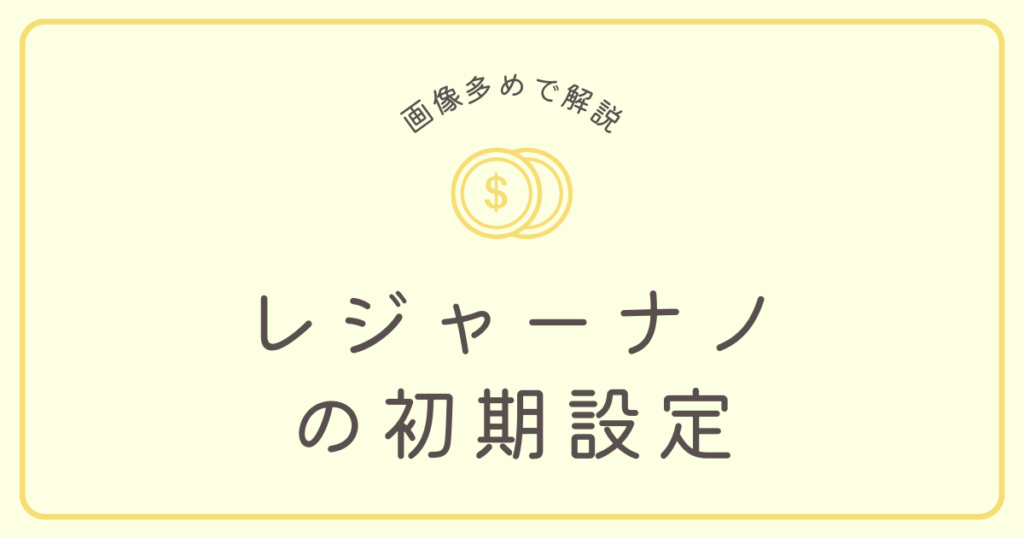
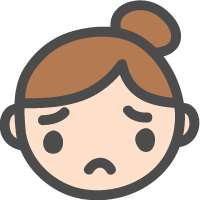


買ったレジャーナノ![]() をそのままPCにつなげても、まだ使うことはできません。
をそのままPCにつなげても、まだ使うことはできません。
初期設定が必要です。
だいたい30分~1時間ほど見てもらえると大丈夫。
まとまった時間がとれるときに、このサイトの説明を見ながら1つずつ進めていきましょう。

レジャーナノの購入![]() がまだのひとはこちらからどうぞ
がまだのひとはこちらからどうぞ
\レジャーナノがすぐに届く/
詳しい買い方は下の記事から。
>>【おススメ】レジャーナノSプラスの買い方【実際の購入記録】 NFTを始めたんだけど盗まれないか不安… すごい気を付けていても詐欺にやられるって聞いたんだけど、守る方法はないの? NFTを買うと楽しい反面、盗まれないか心配になりますよ ...

【おススメ】レジャーナノSプラスの買い方【実際の購入記録】
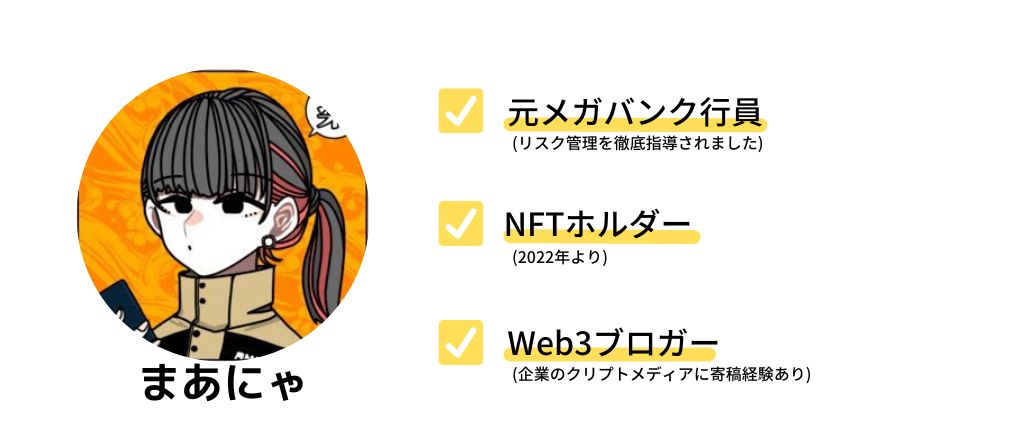
目次
レジャーナノの中身を確認しましょう
使い出す前に、まず中身がそろっているか確認します。
内容物と不審なところがないかの確認です。
指紋がついていたり、明らかに使った形跡があったりする場合は交換を申し出ましょう。


内容物はこちら
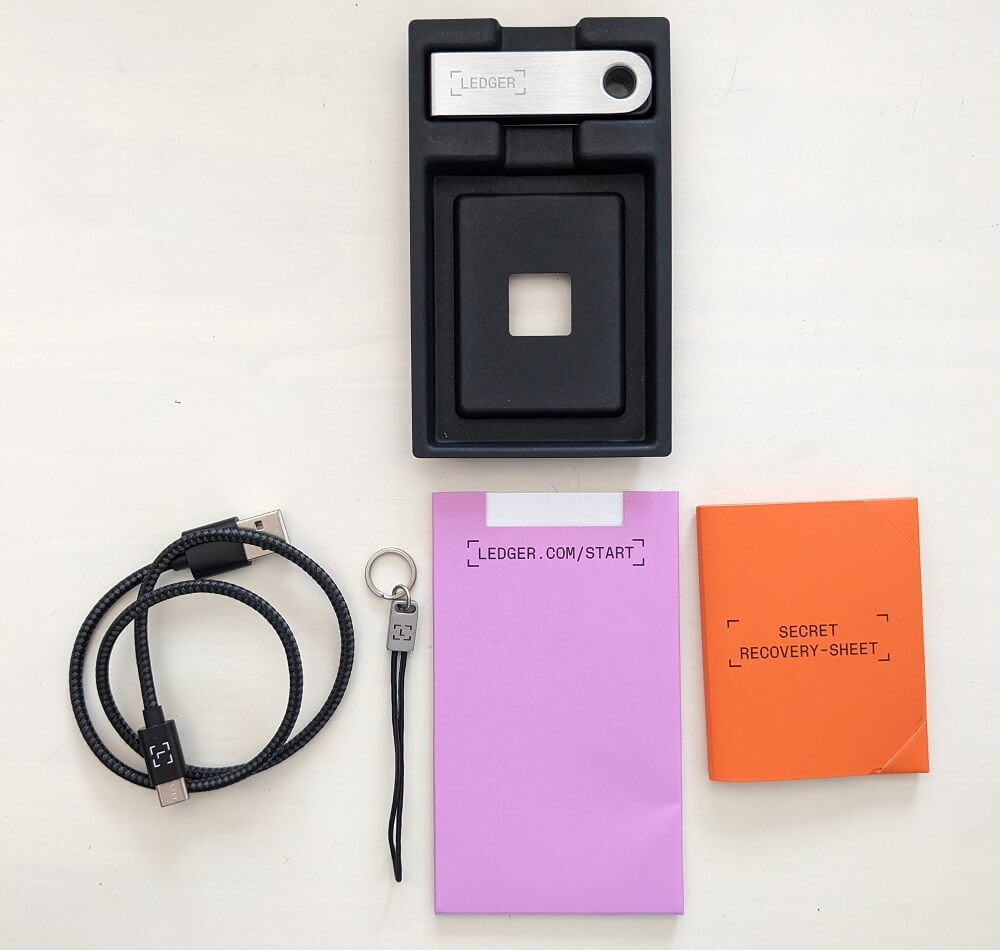
内容物はこのようになっています。
本体はこちら

USBメモリのような形をしています。
リカバリーフレーズシート
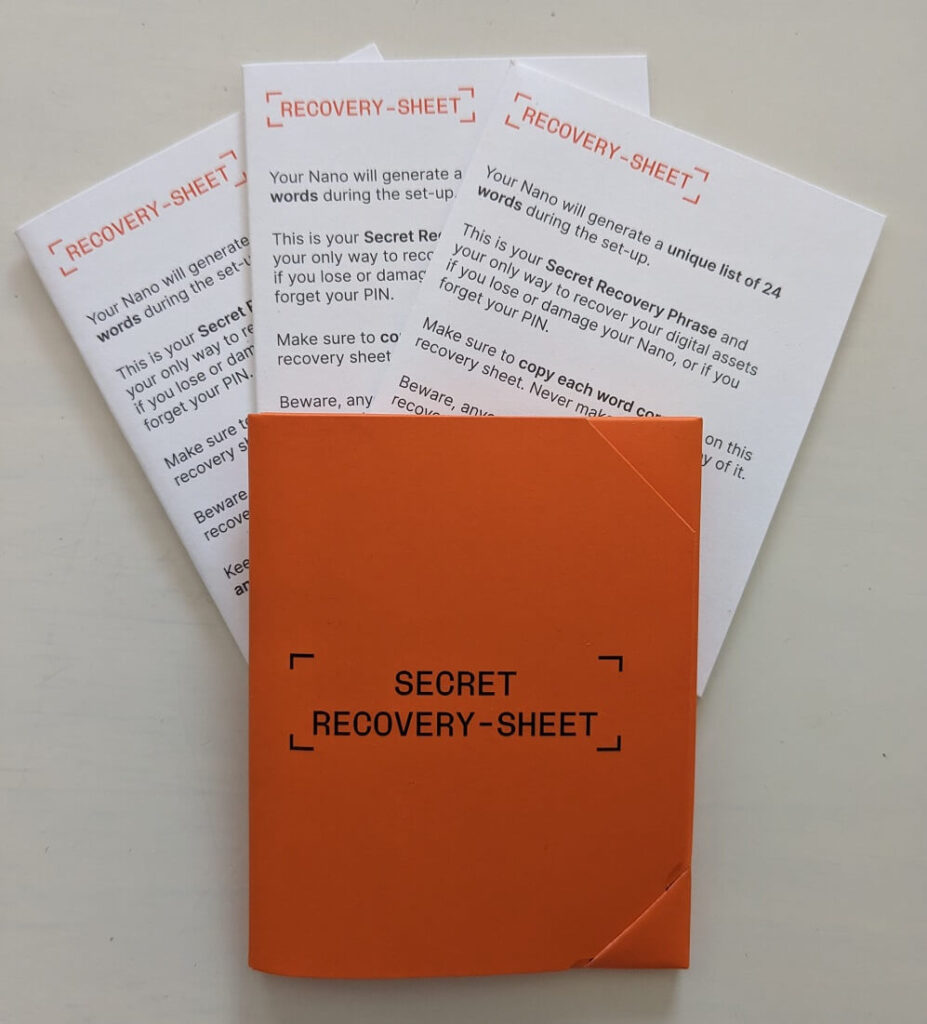
オレンジ色の紙の包みに、予備を含めて用紙が3枚入っています。
説明書

英語です……英語だけではありませんが、日本語はありません。
ストラップとケーブル

シンプルなストラップとケーブルが入っています。
中身が全部そろっていて、不自然なところがなかったら初期設定に進みます。
レジャーナノの初期設定のやり方
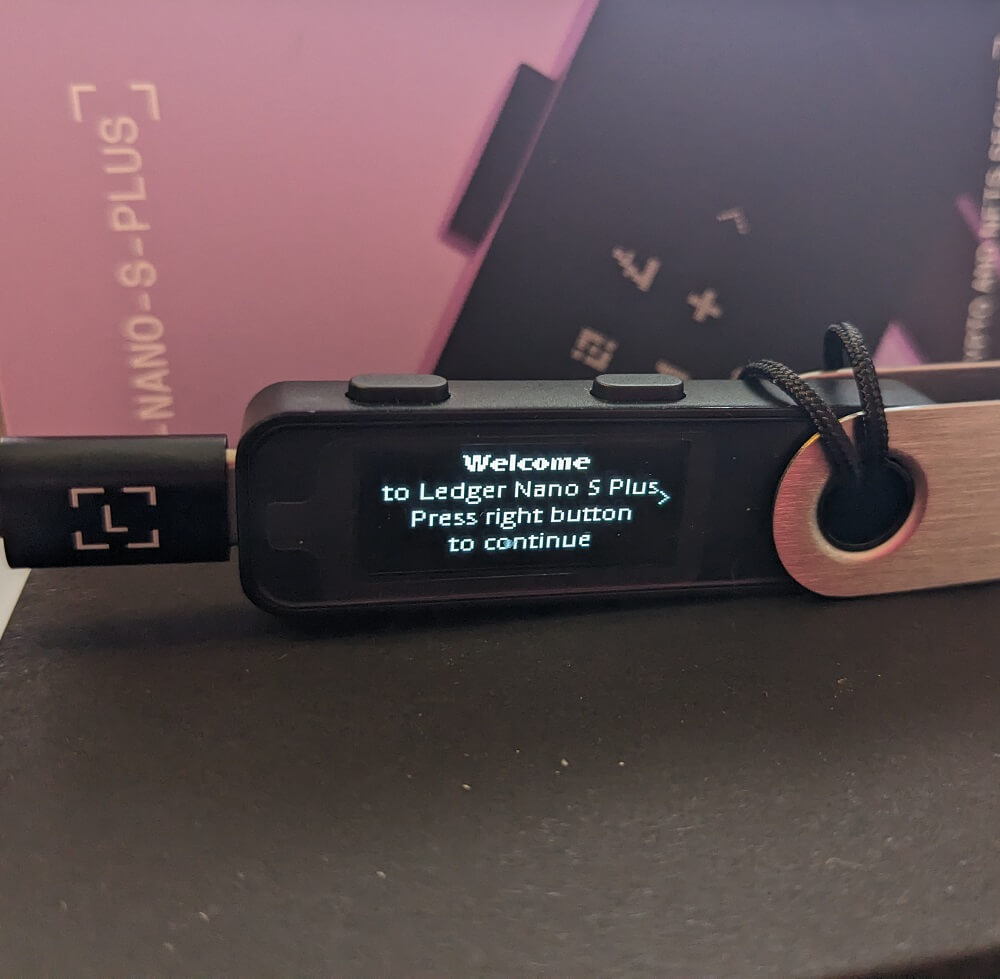
初期設定を進めていきましょう。
LEDGERアプリ「Ledger Live」のダウンロードとインストール
まずはレジャーナノの販売サイト![]() から、LEDGERアプリをクリックします。
から、LEDGERアプリをクリックします。
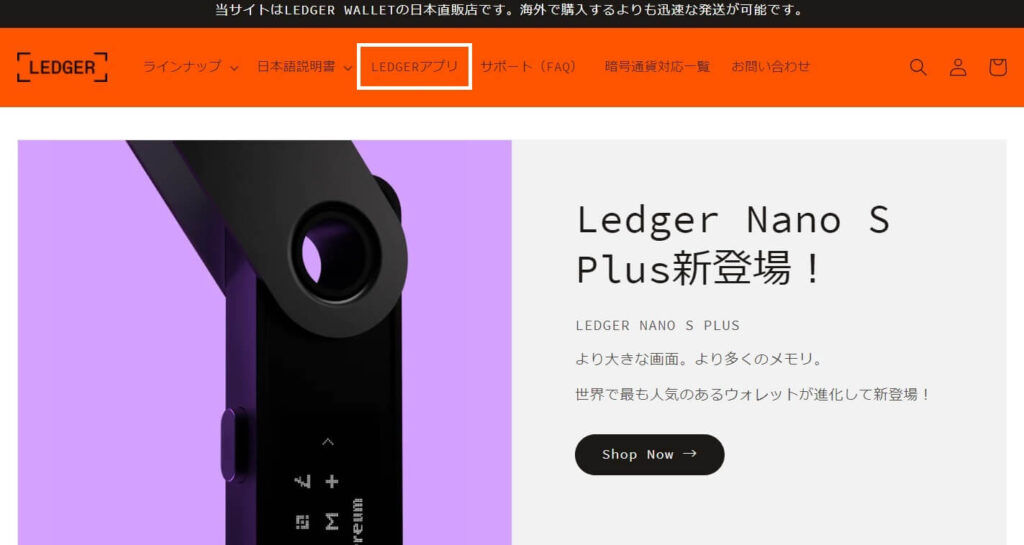
LEDGERアプリページの「Ledger Live」をクリックします。
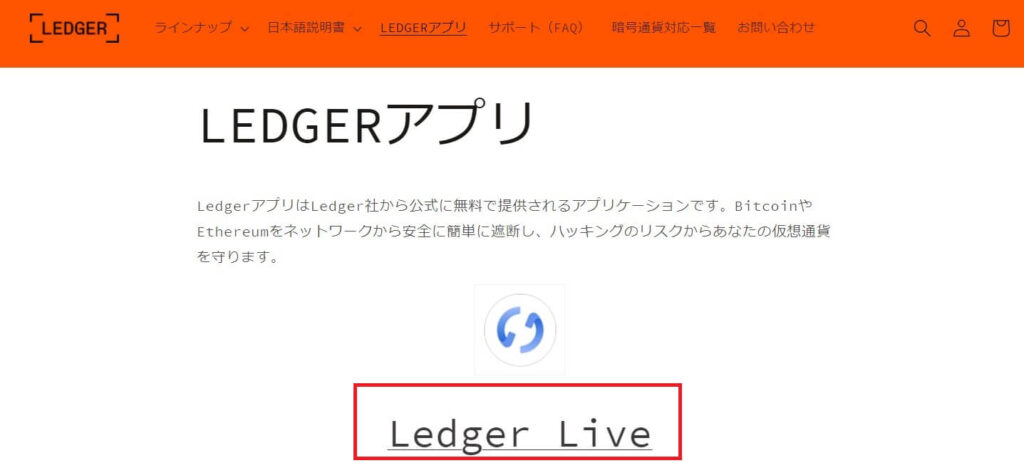
Ledgerアプリは、レジャーナノを動かすのに必要なアプリです。
公式サイトのアプリページに飛びますので、「アプリをダウンロードする」から、お使いのOSのアプリを選択してください。
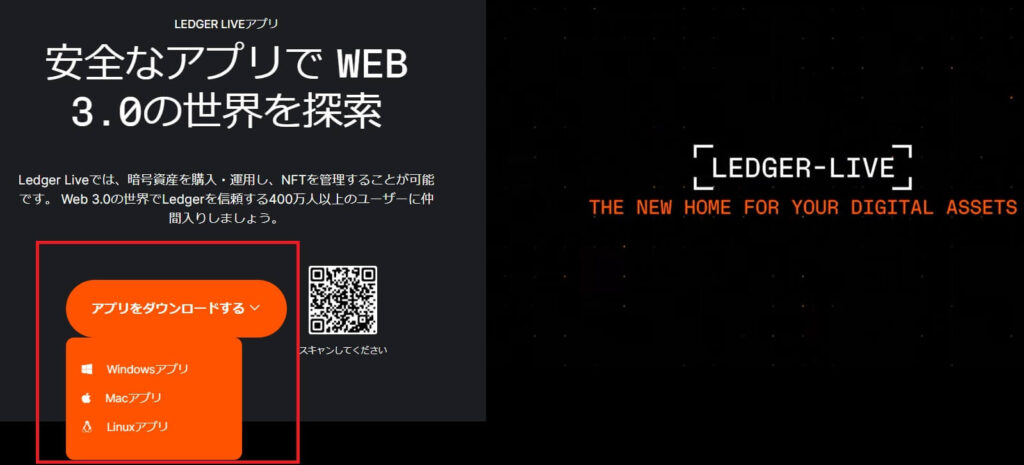
ダウンロードしたexe.ファイルをダブルクリックします。

このアプリがデバイスに変更を加えることに許可しますか、には「はい」を選択します。
すると、インストール先を聞かれます。
特にこだわりがなければそのまま「インストール」をクリック。
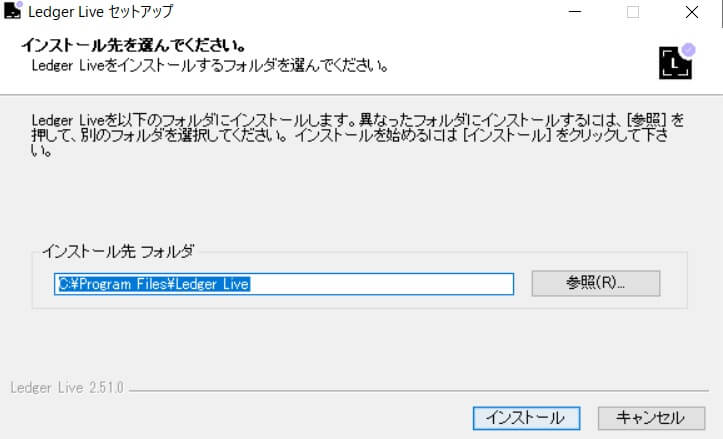
しばらくするとセットアップウィザードが完了した旨の表示が出ます。
完了をクリックします。
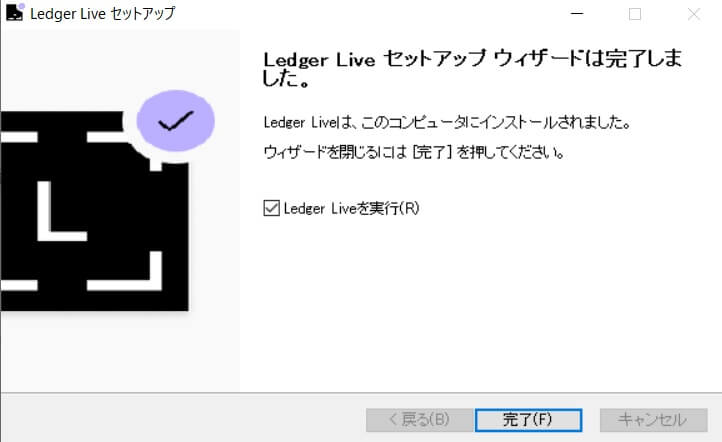
インストールが完了するとLedger Liveが起動します。
「はじめに」をクリックしてください。
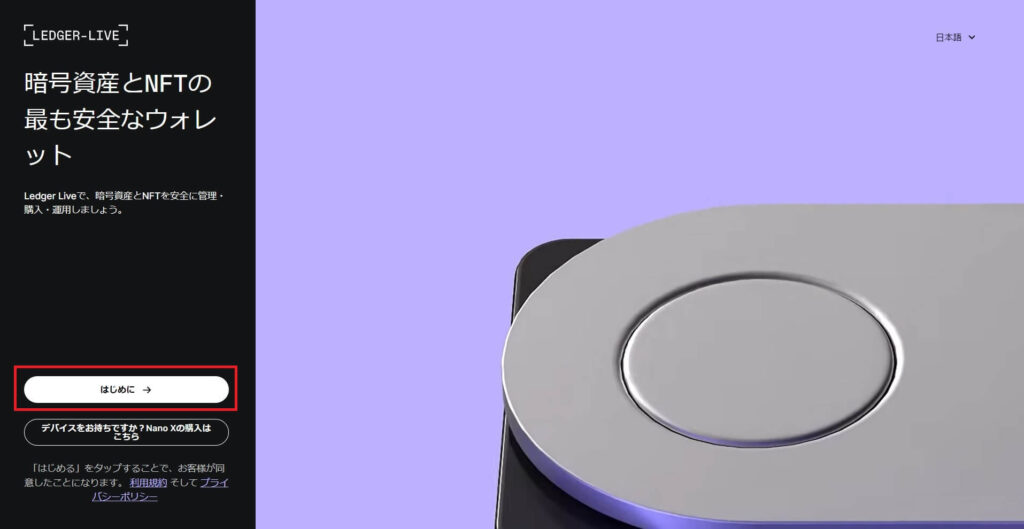
持っているデバイスにカーソルを合わせ、クリック。
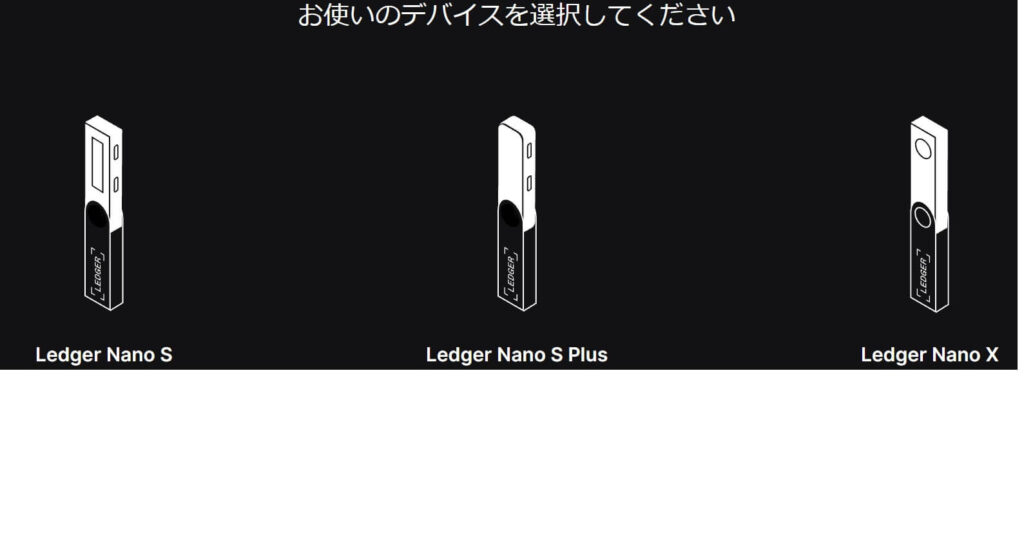
セットアップと書いてある部分をクリックして、セットアップを始めていきましょう。
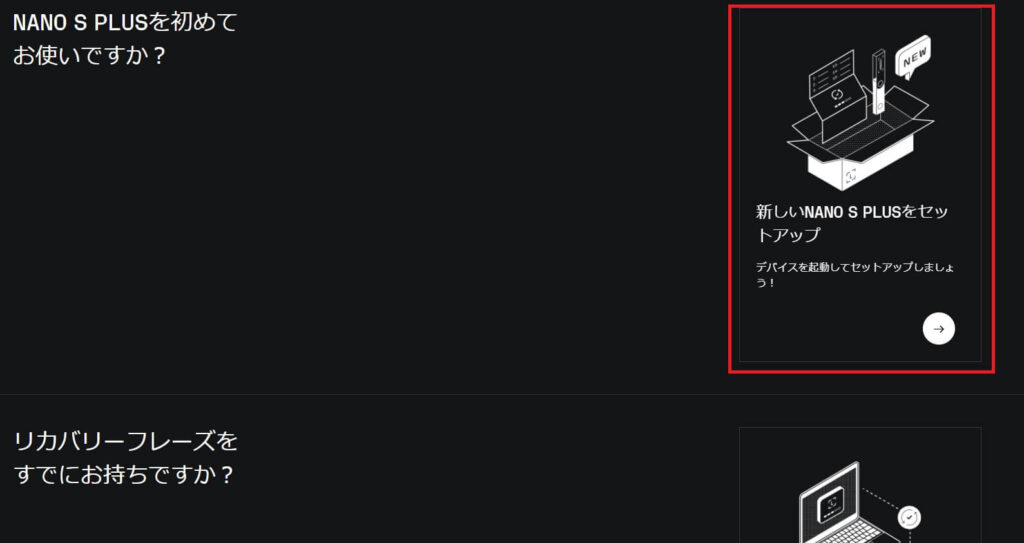
注意書きを読んでいくと「セットアップしましょう!」の文字が表示されます。
「始めましょう!」をクリックします。
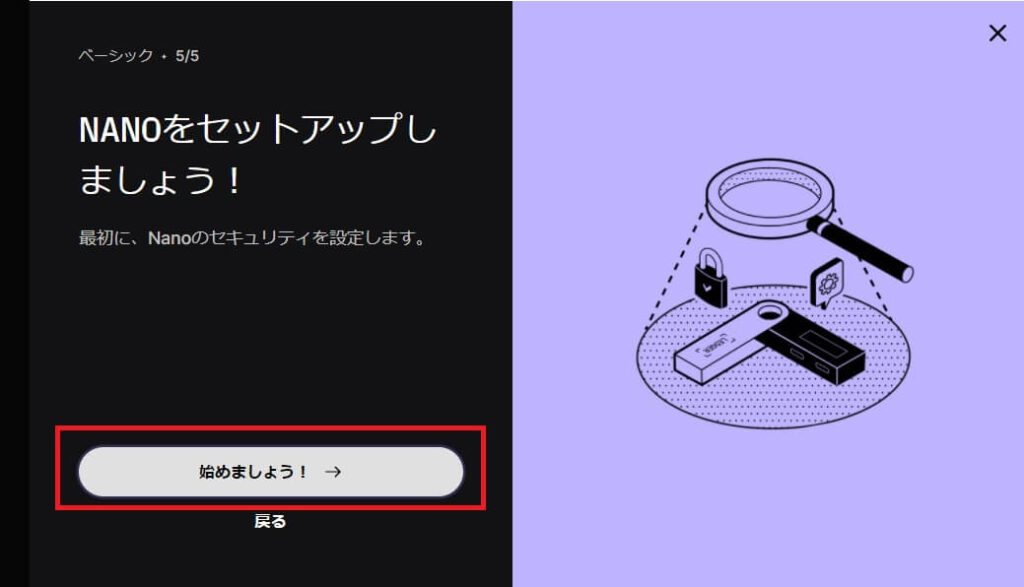
「始める前にしっかり準備」に書いてあることの用意ができたら、「OK、準備完了」をクリックしてください。
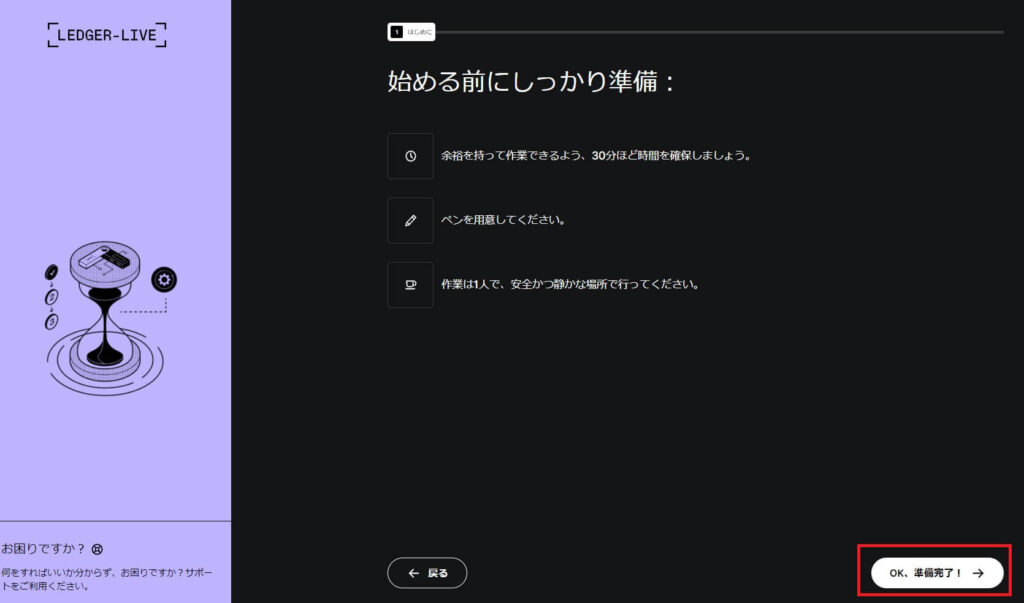
表示された画面の通り進めていきましょう。
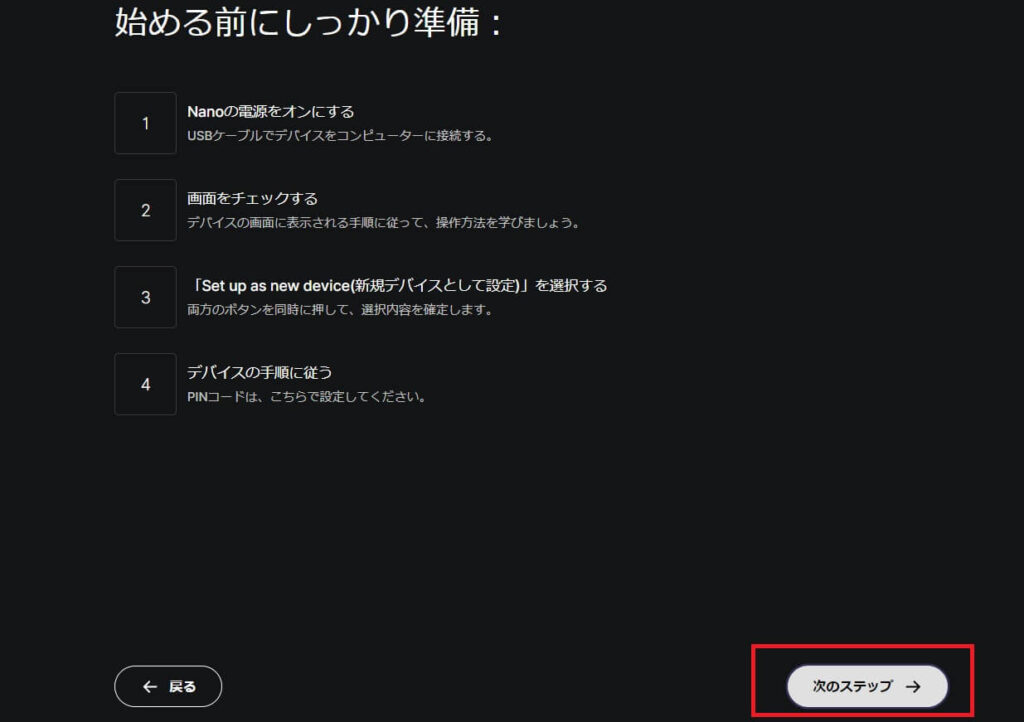
電源をオンにする、というのはPCにケーブルでレジャーナノをつなぐことです。
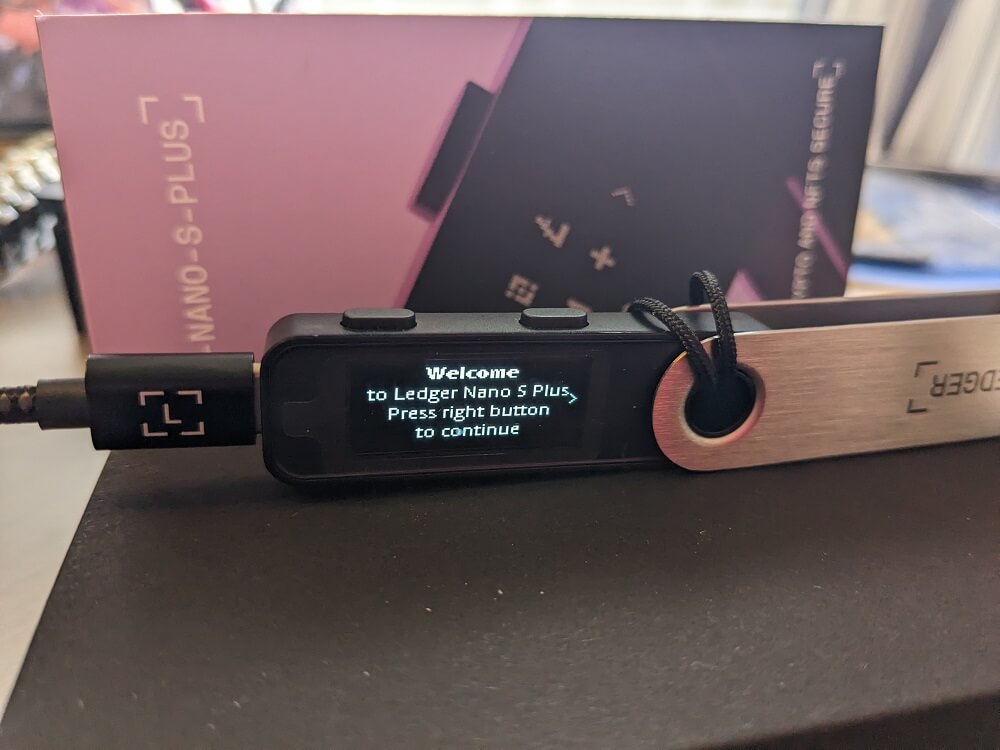
レジャーナノのボタンは上部に左右一つずつ付いています。
右:進む
左:戻る
左右同時に押す:決定
となっています。


PINcode(PINコード)入力
続いて、レジャーナノのPINコードを決定します。
PINコードとは4桁以上の数字からなる、レジャーナノのパスワードです。
左右のボタンで一つずつ選び、両ボタンの同時押しで確定。
この繰り返しでPINコードを入力します。
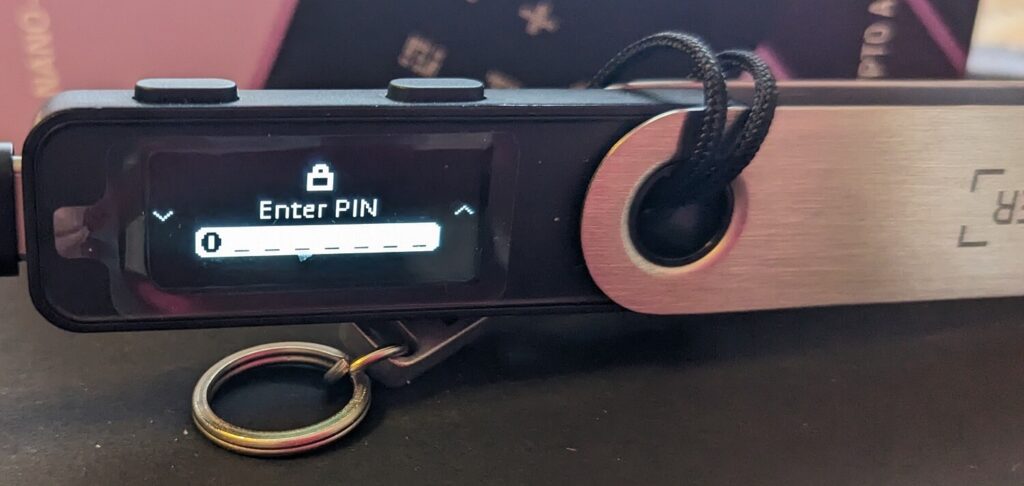
レジャーナノに表示された「Confirm PIN」はPINコードの確認という意味なので、先ほどと同じPINコードを入力します。
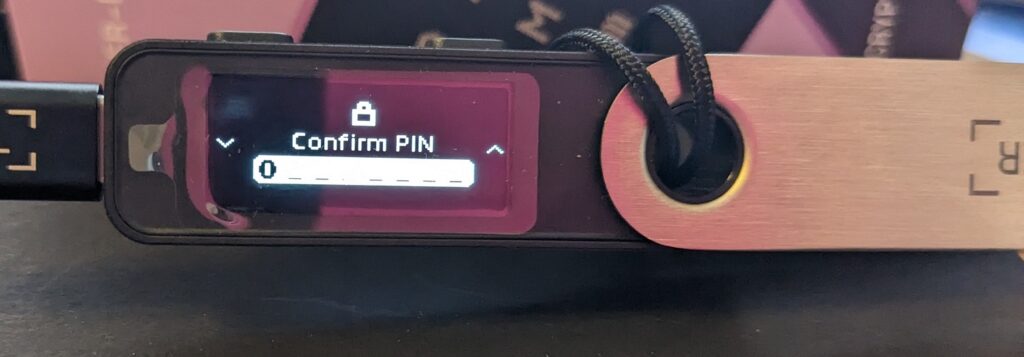
PCの方は注意書きを読みながら、「PINコードを保護」の「はじめに」までクリックして大丈夫です。
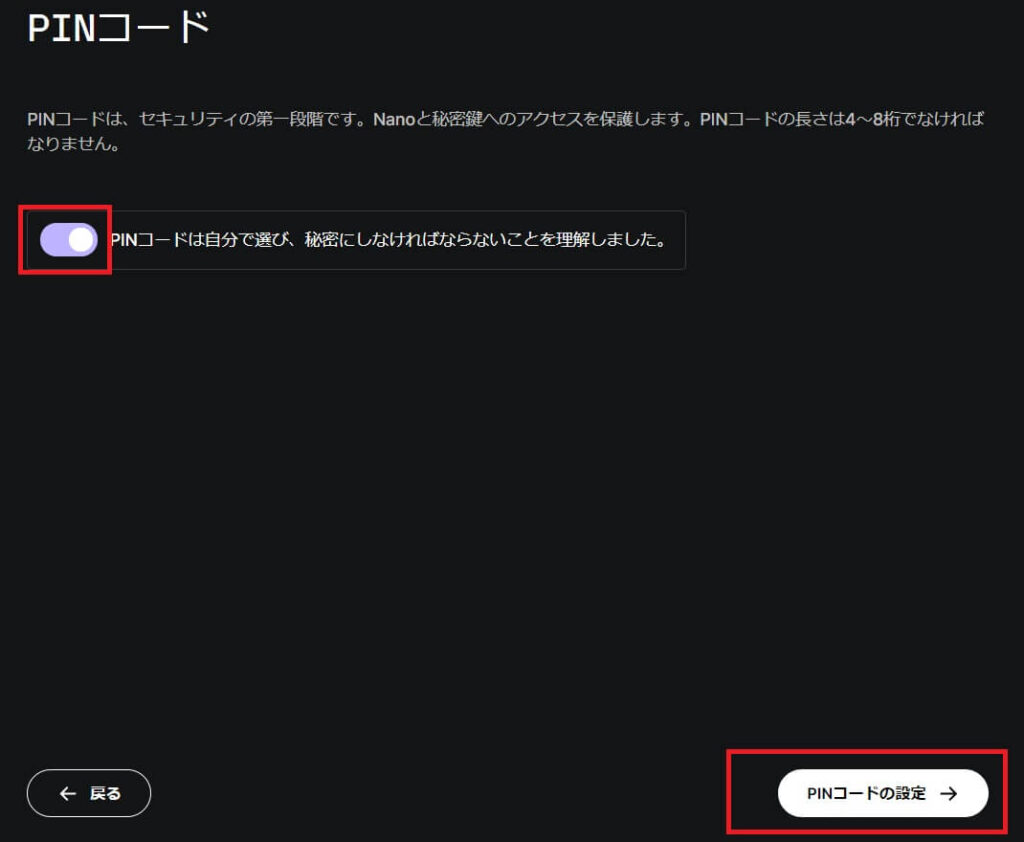
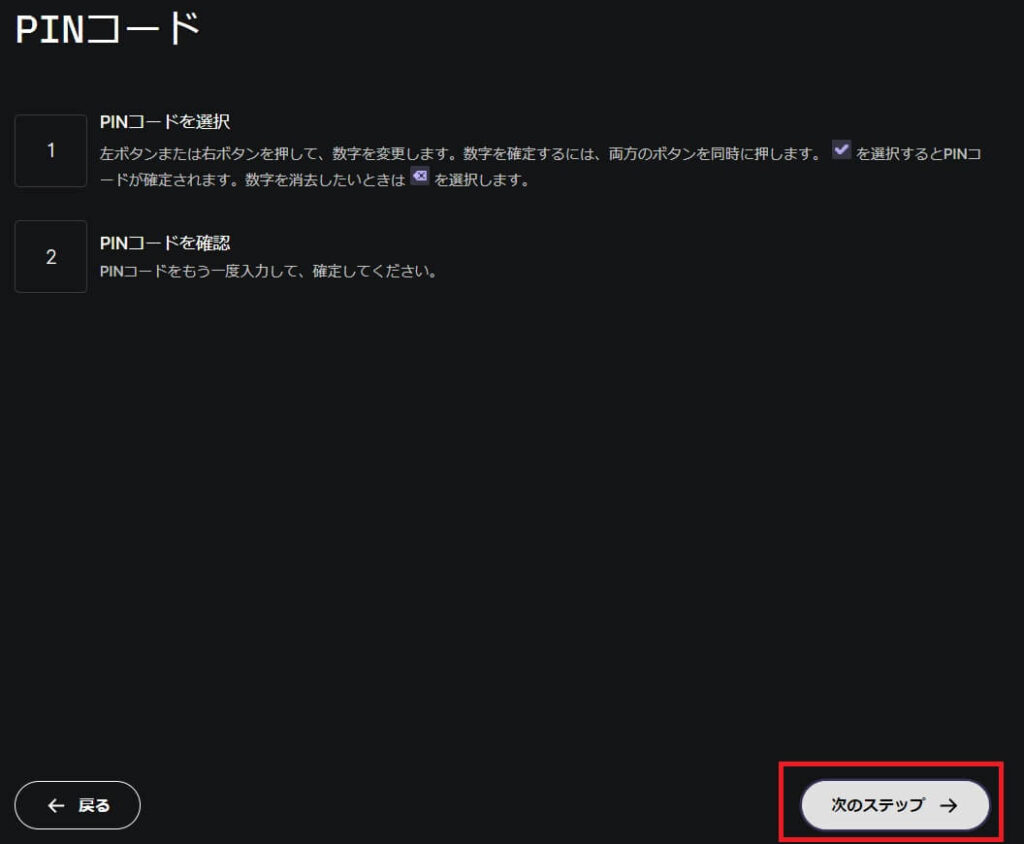
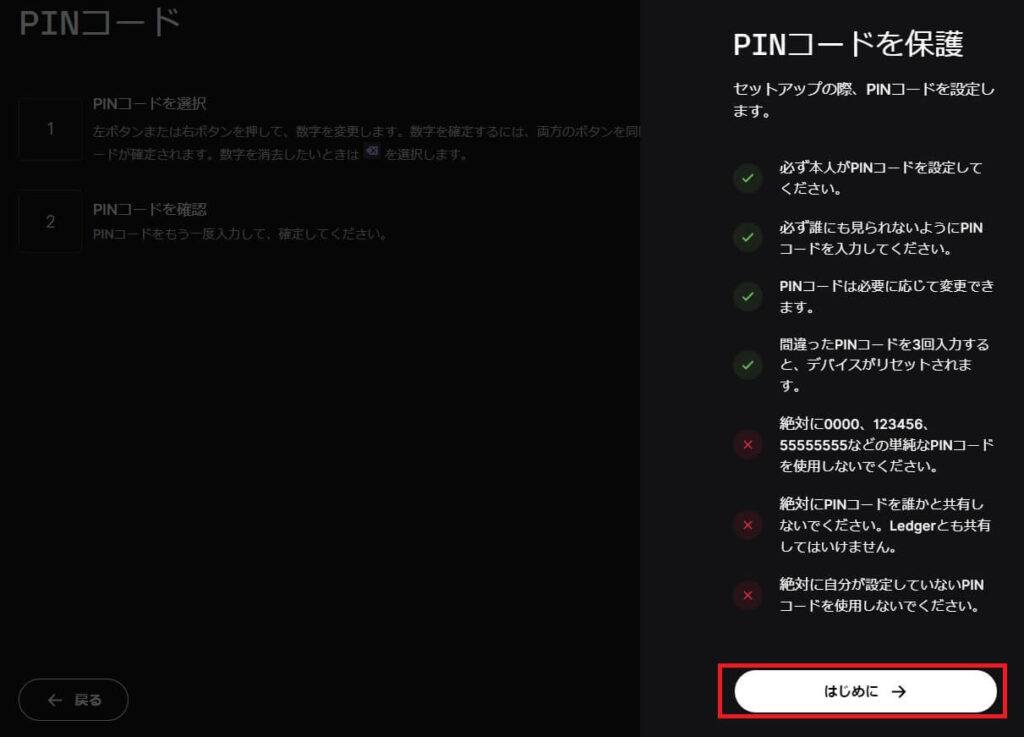
リカバリーフレーズの記入
次はリカバリーフレーズを、リカバリーフレーズシートに記入します。

PCにはリカバリーフレーズに関する説明の画面が出てきます。
「リカバリーフレーズ」をクリックして、レジャーナノ本体を確認しましょう。
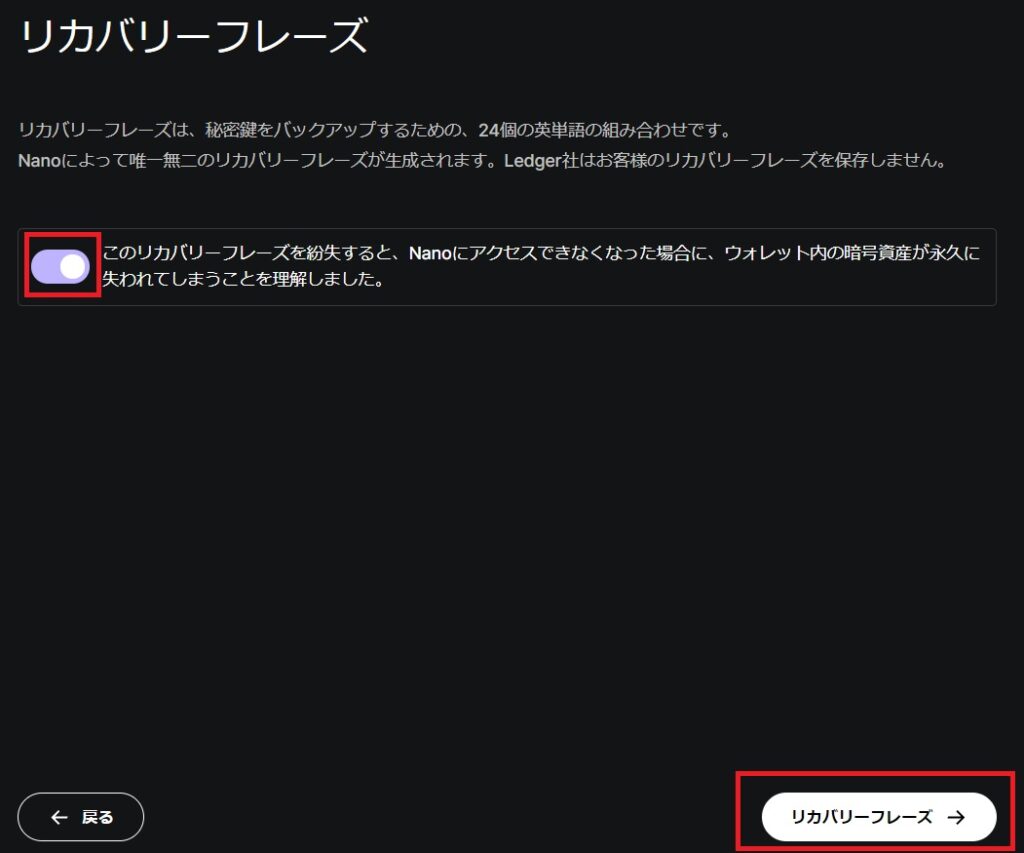
レジャーナノの右ボタンを押し、「Write down your Recovery pharase]という画面で両方のボタンを同時押しします。

英語の説明が出るので目を通しつつ、右ボタン(進む)を押していきます。
「Press both buttons to continue」(続けるには両方のボタンを同時に押しましょう)が出たら、いよいよリカバリーフレーズが表示されます。
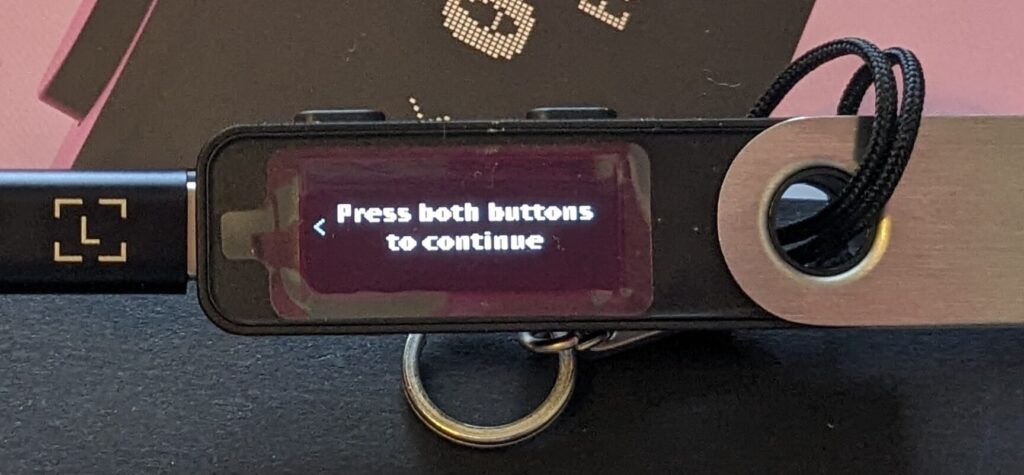

Write word #1から表示されますので間違えないようにメモを取っていきましょう。
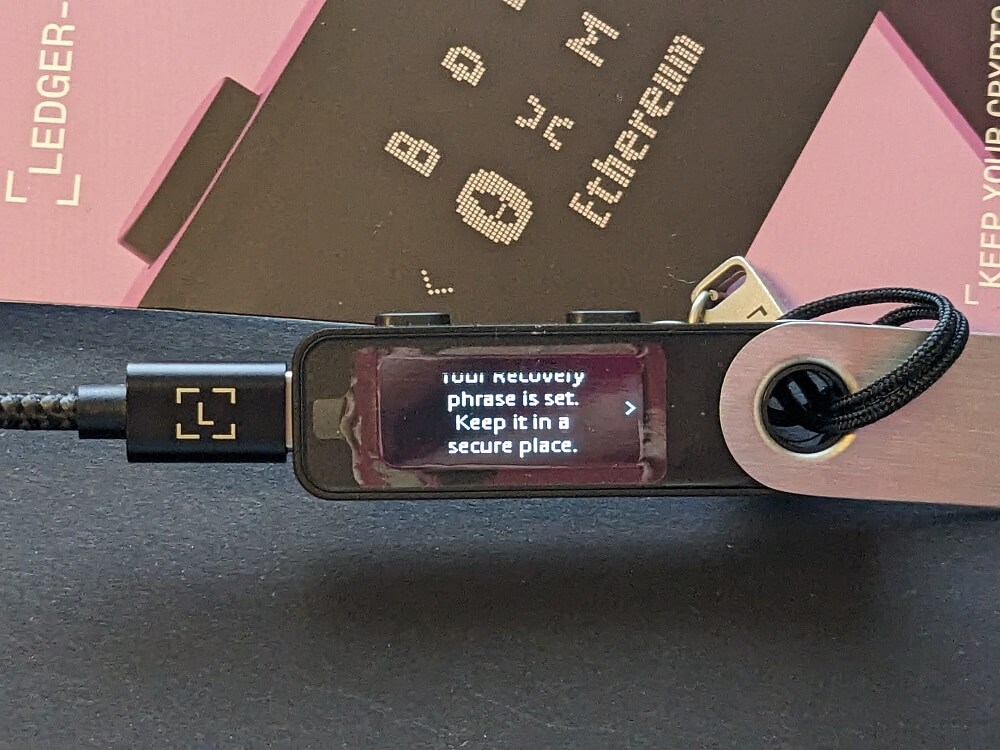
レジャーナノ上部の右ボタンを押すと、次の単語が出てきます。
不安なところがあれば、左ボタン(戻る)で再確認することも可能です。
問題なく全部書き終えたら、両方のボタンを同時に押します。
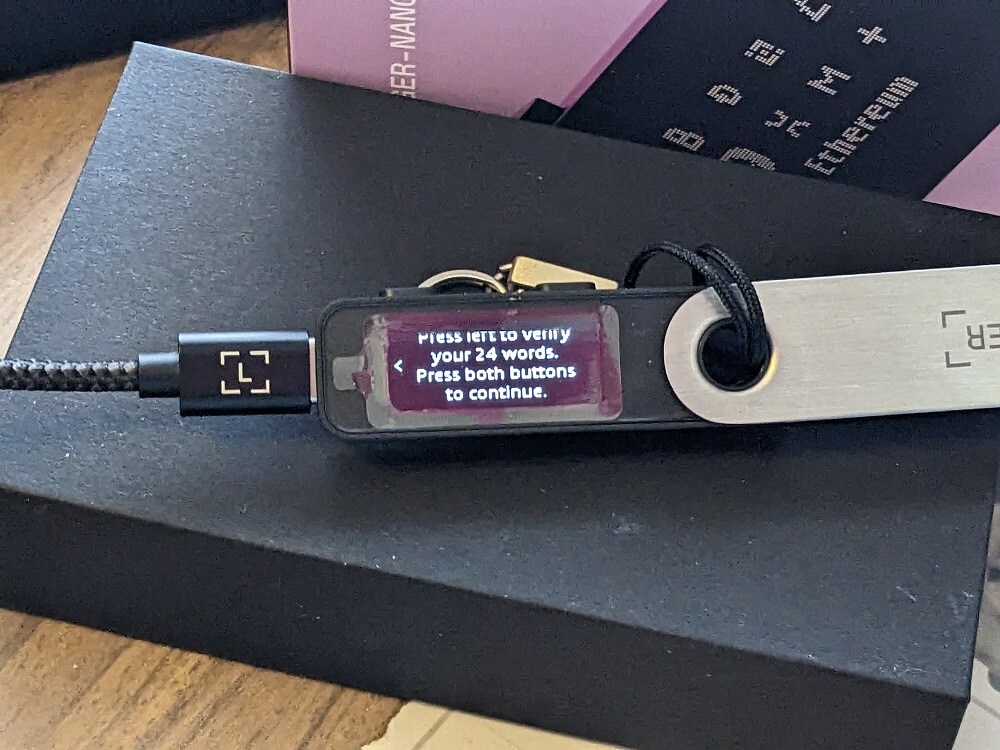
「Confirm your Recovery phrase」という画面が出るので両方のボタンを押すと、一つずつリカバリーフレーズの確認が行われます。
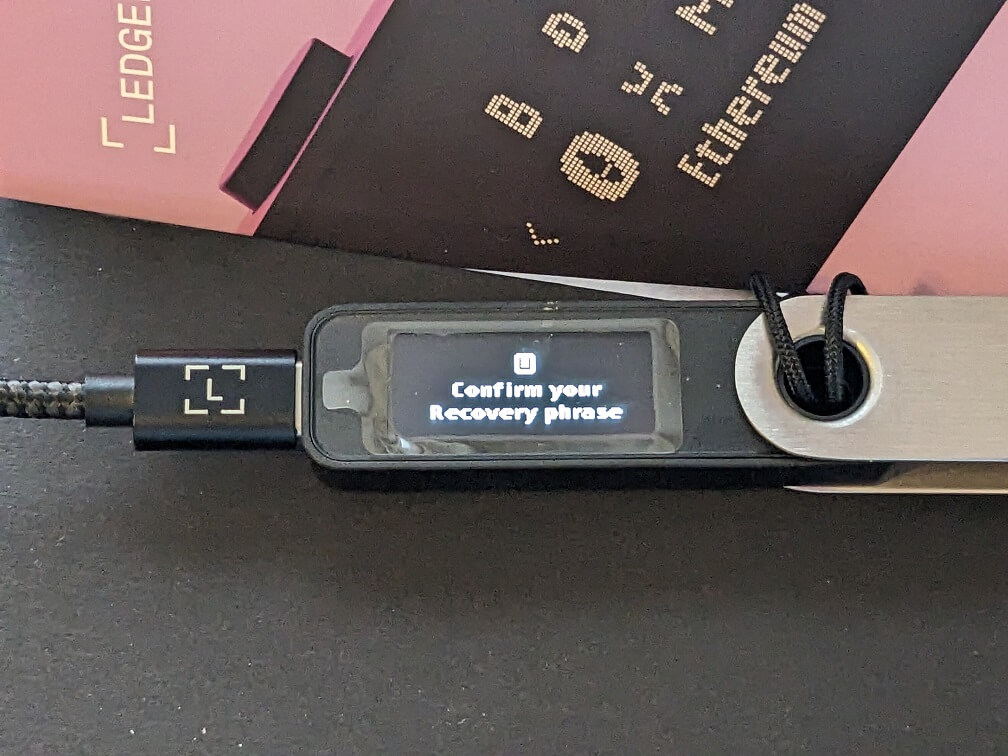
先程のメモを見ながら一つずつ選択、両方のボタンを押して決定、を繰り返しましょう。
全て確認が終わると、リカバリーフレーズの注意が表示されます。
読んだら右ボタンを押します。
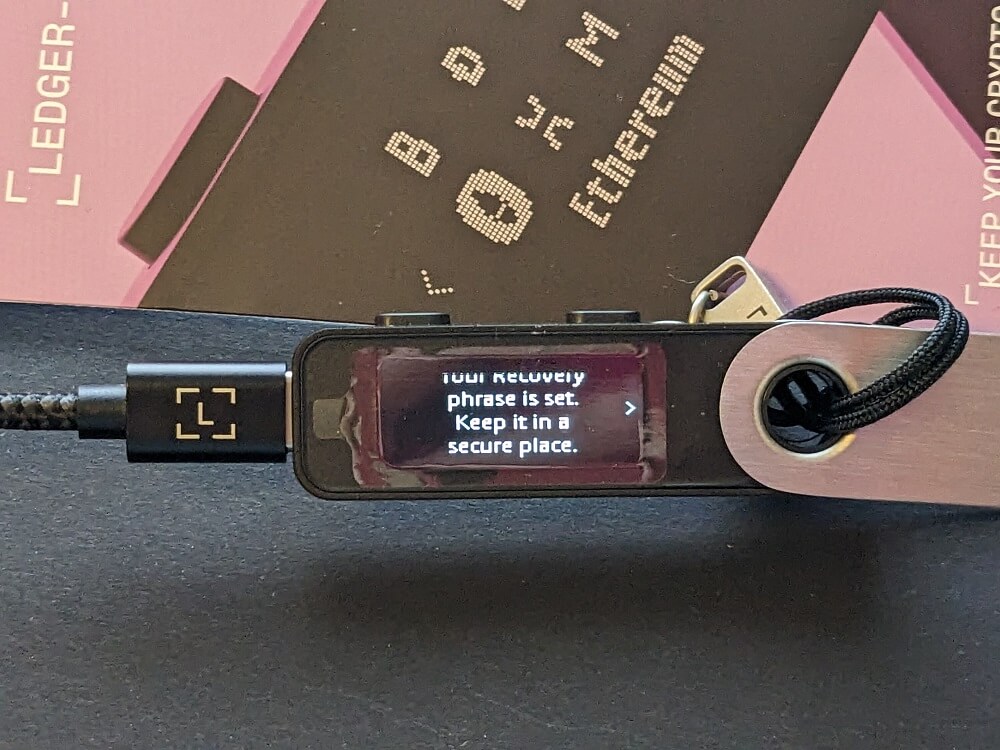
この画面で両方のボタンを同時に押すと、processingの文字が表示され、次にYour device is readyとなります。
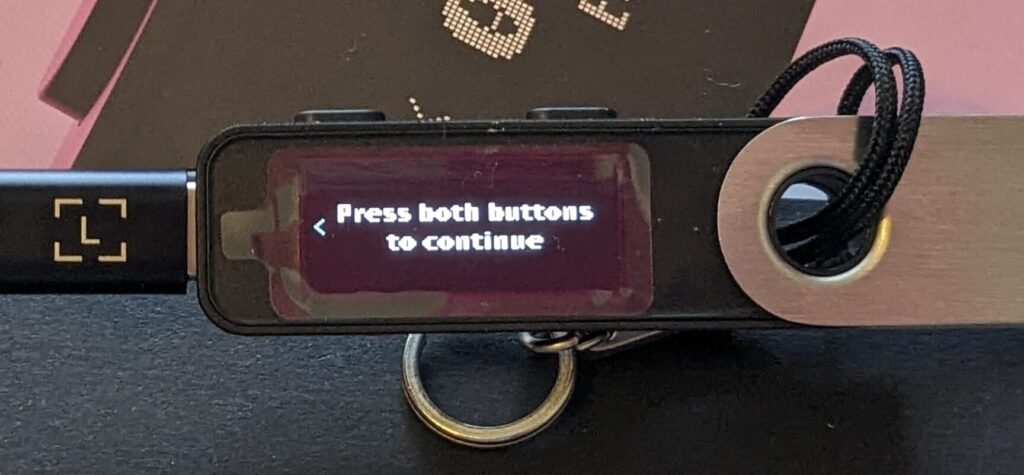
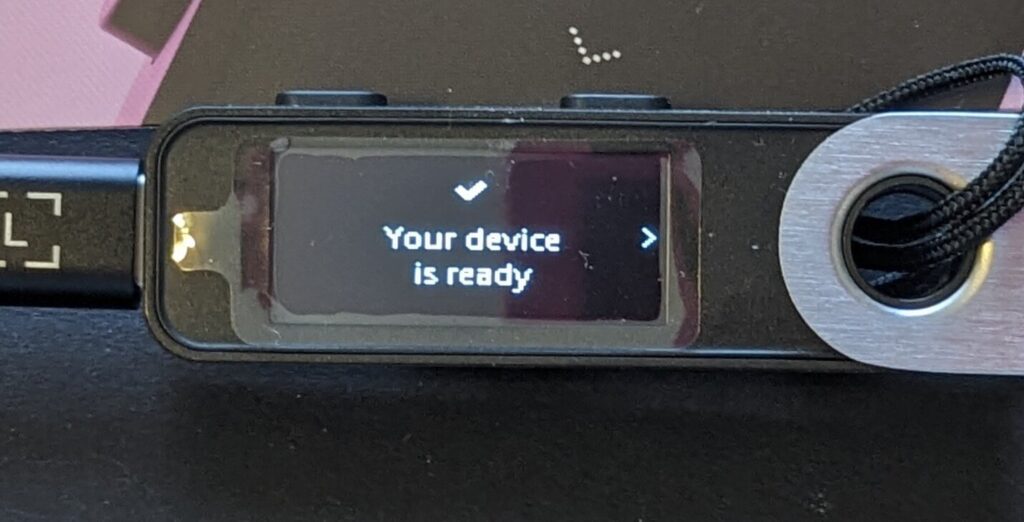
右ボタンを押すと Go to the Dashbordの表示がレジャーナノに出ます。
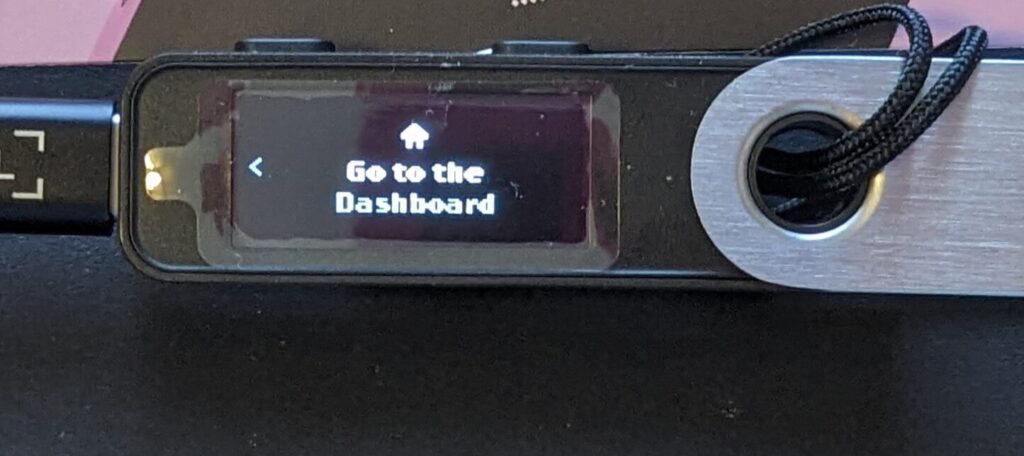
表示されたらPCの操作に戻ります。
「リカバリーフレーズを非表示にする」まで進み、「完了!」までクリックします。
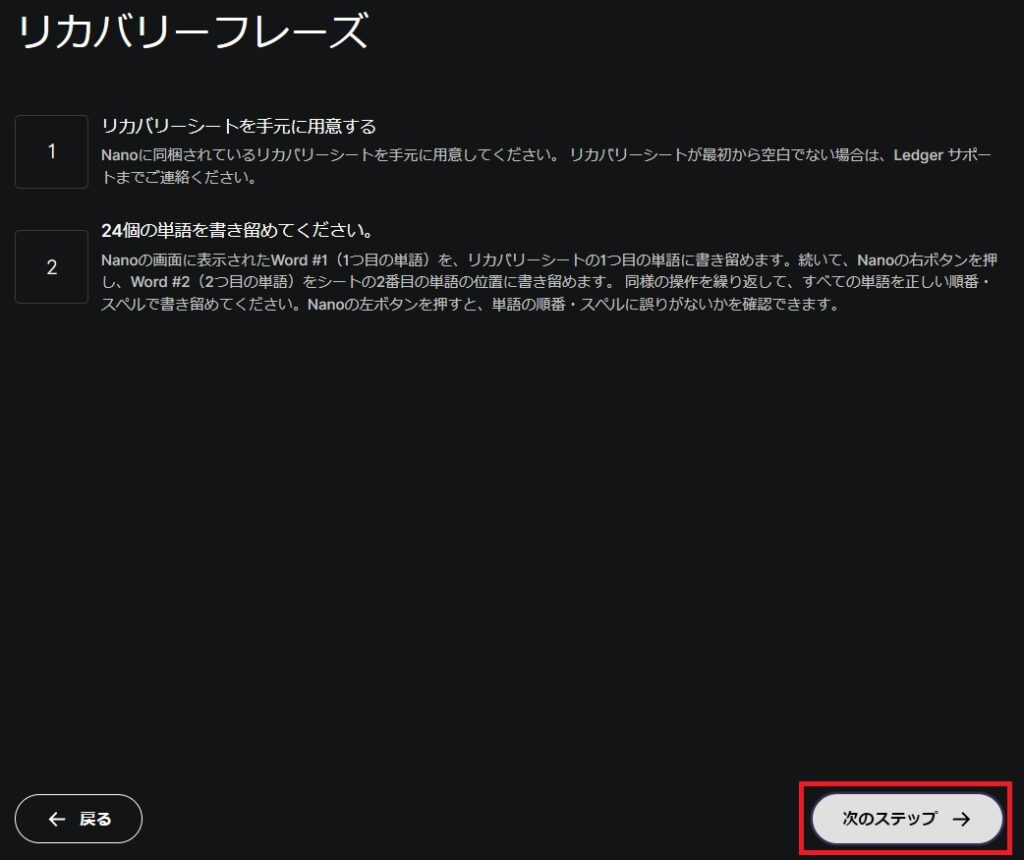
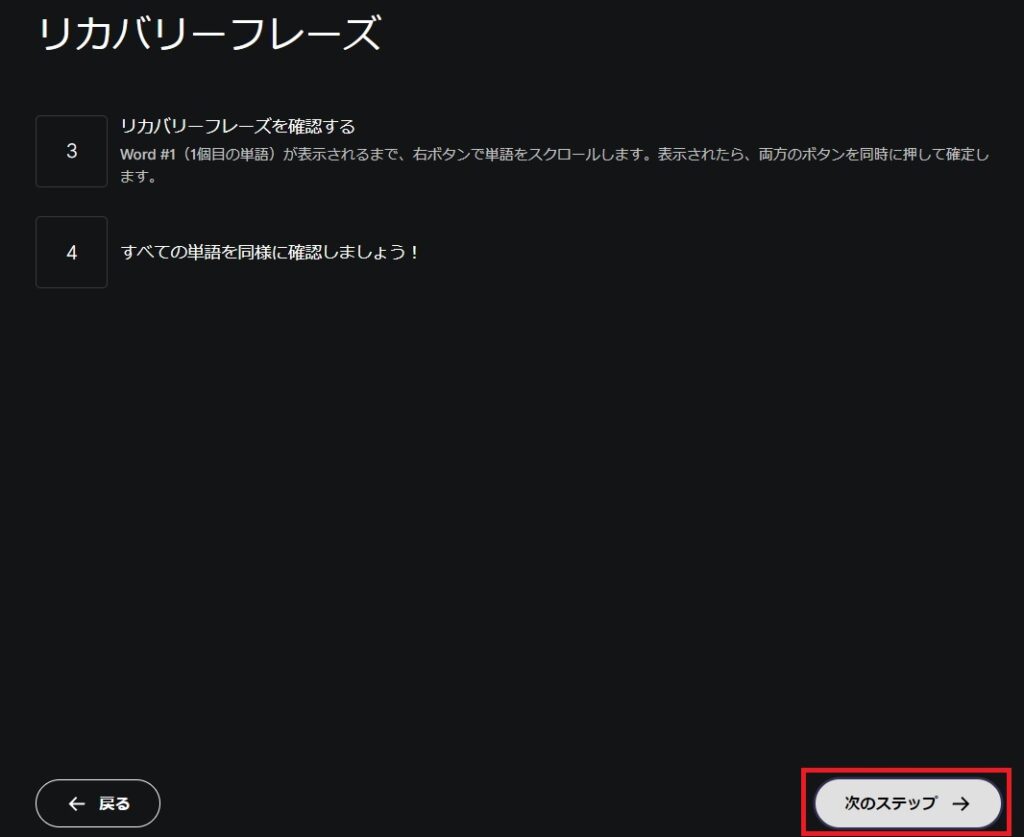
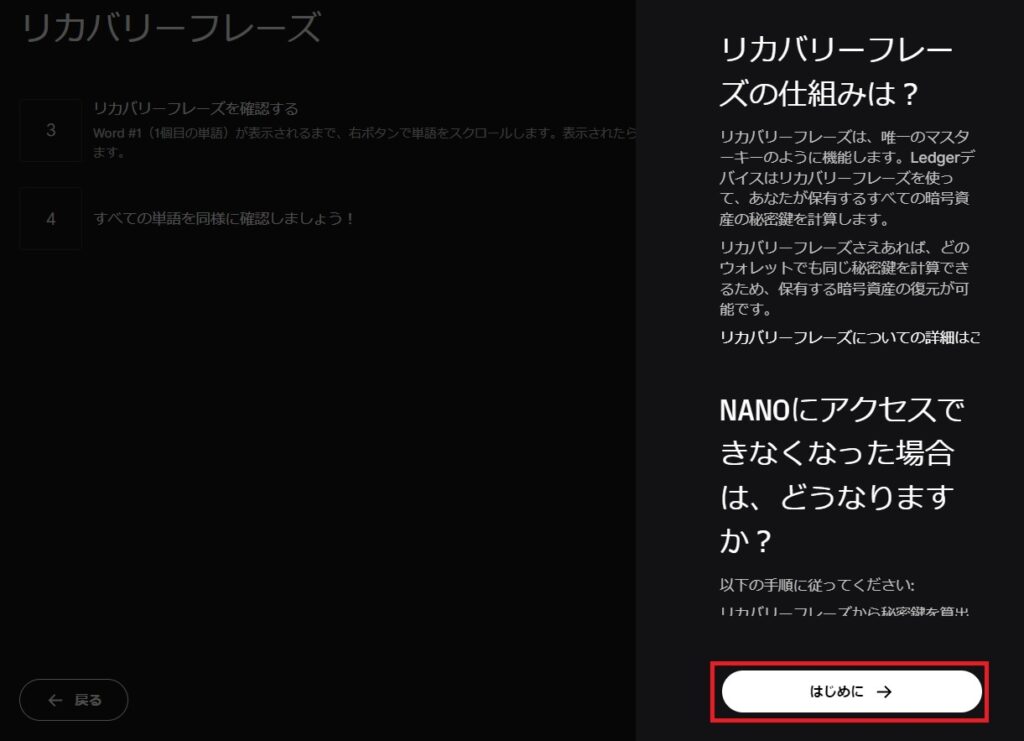
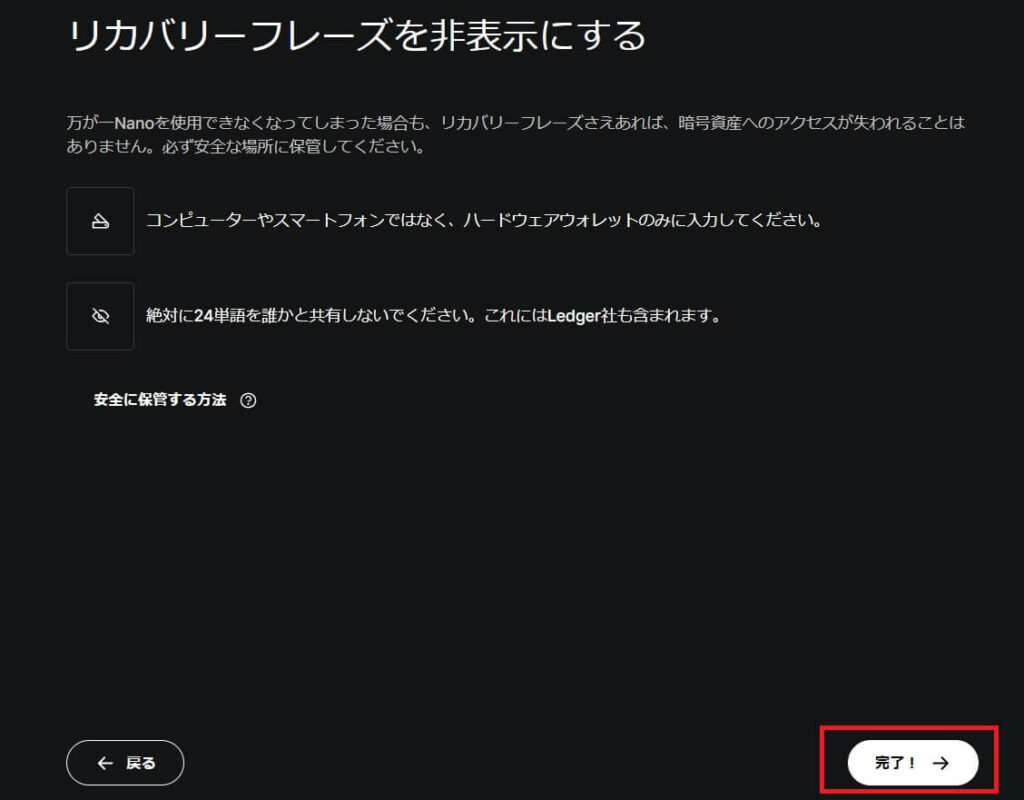
さっそく始めましょう!という画面になりますので、「クイズをはじめる」をクリックしてください。
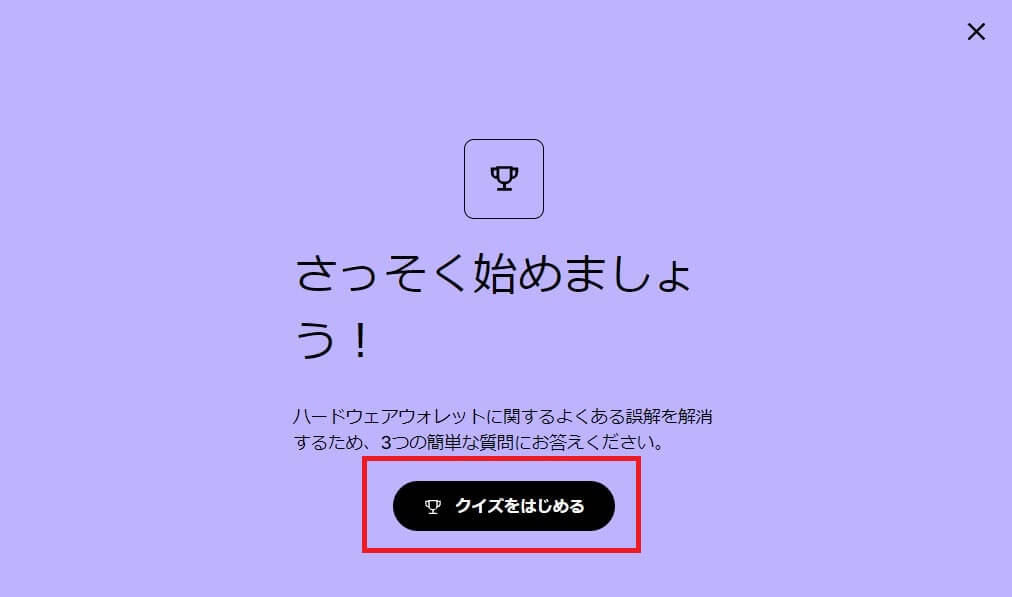
3問の問題を解きますが不正解でも大丈夫です。
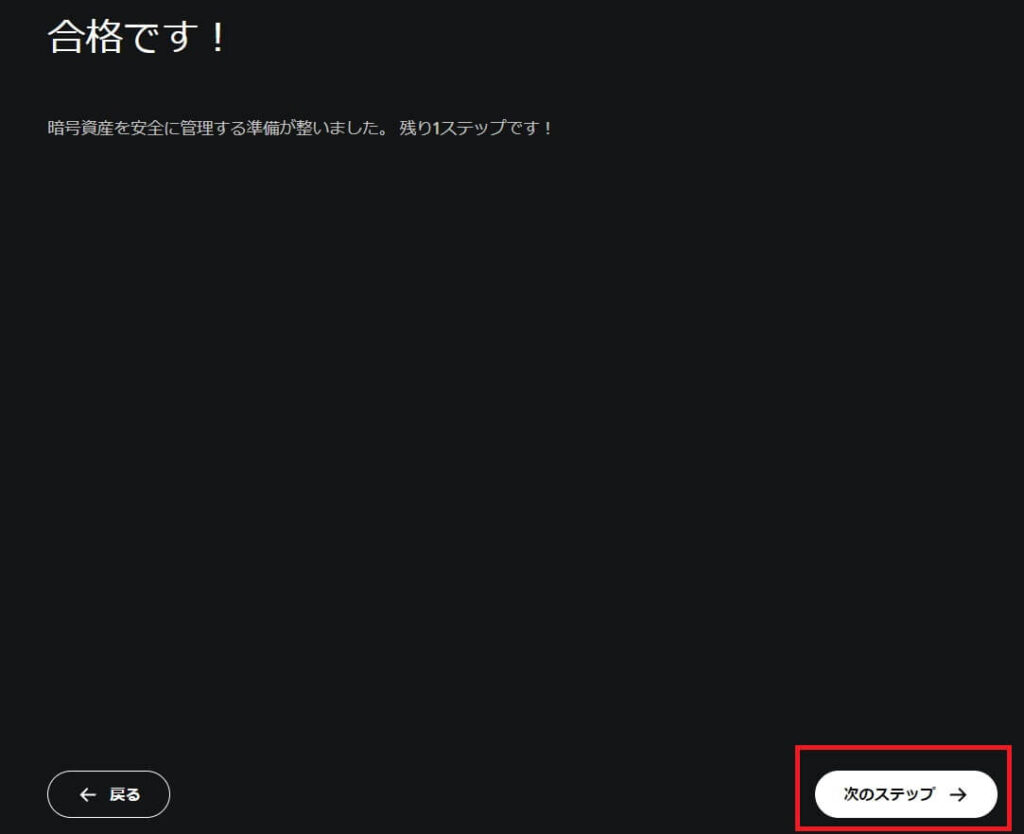
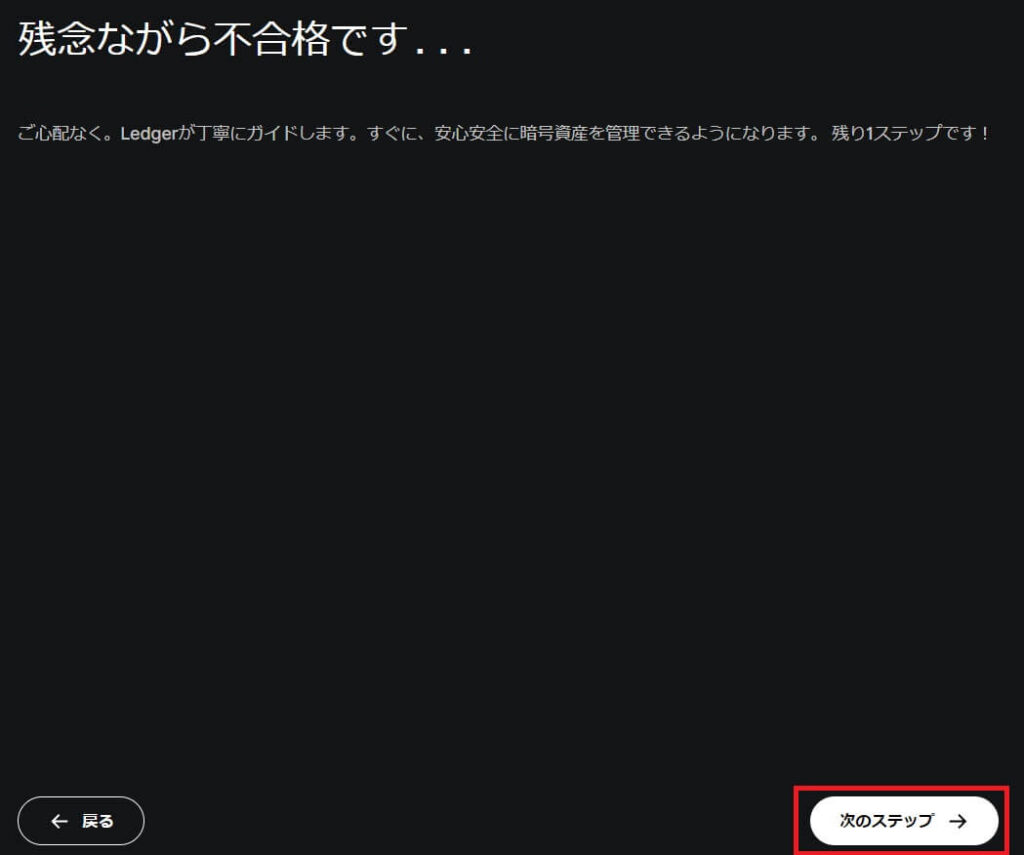
PCで「次のステップ」をクリックしましょう。
正規品チェック
次のステップでは、レジャーナノが正規品かどうかをチェックします。
正規品チェックの画面になったら、「Nanoをチェックする」をクリックします。
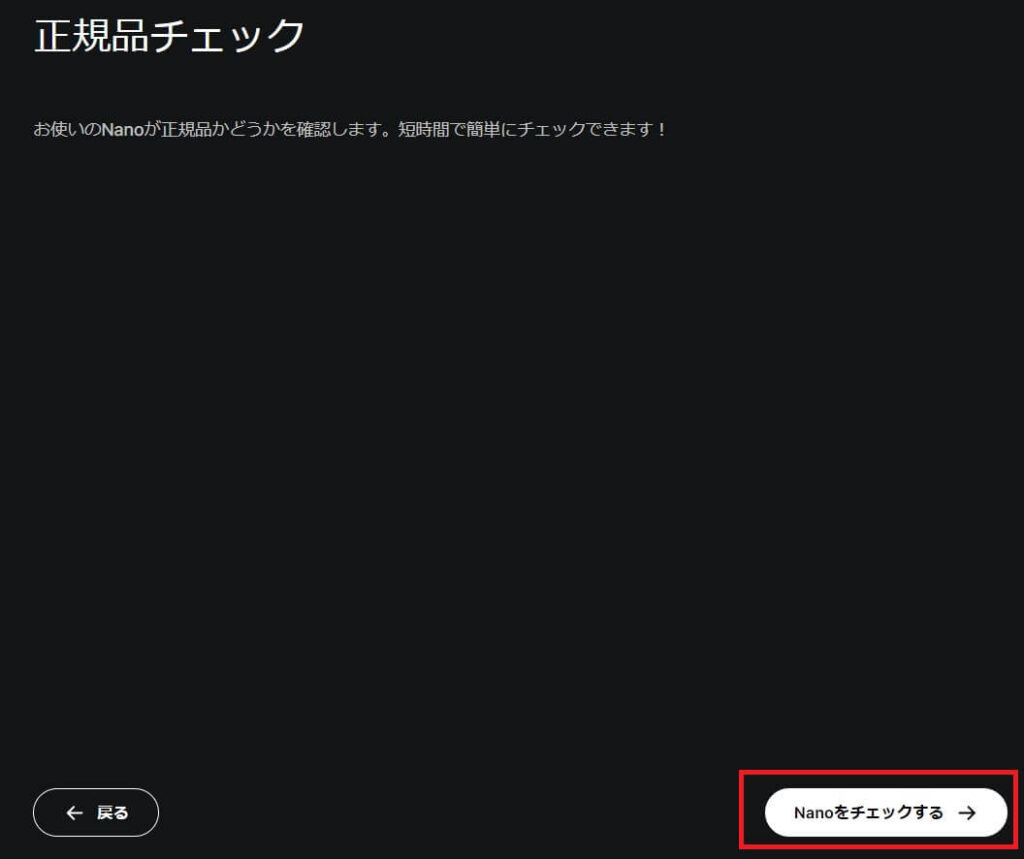
初期設定に時間がかかってしまって、この画面になっていたら、デバイスの方でPINコードを入力してください。
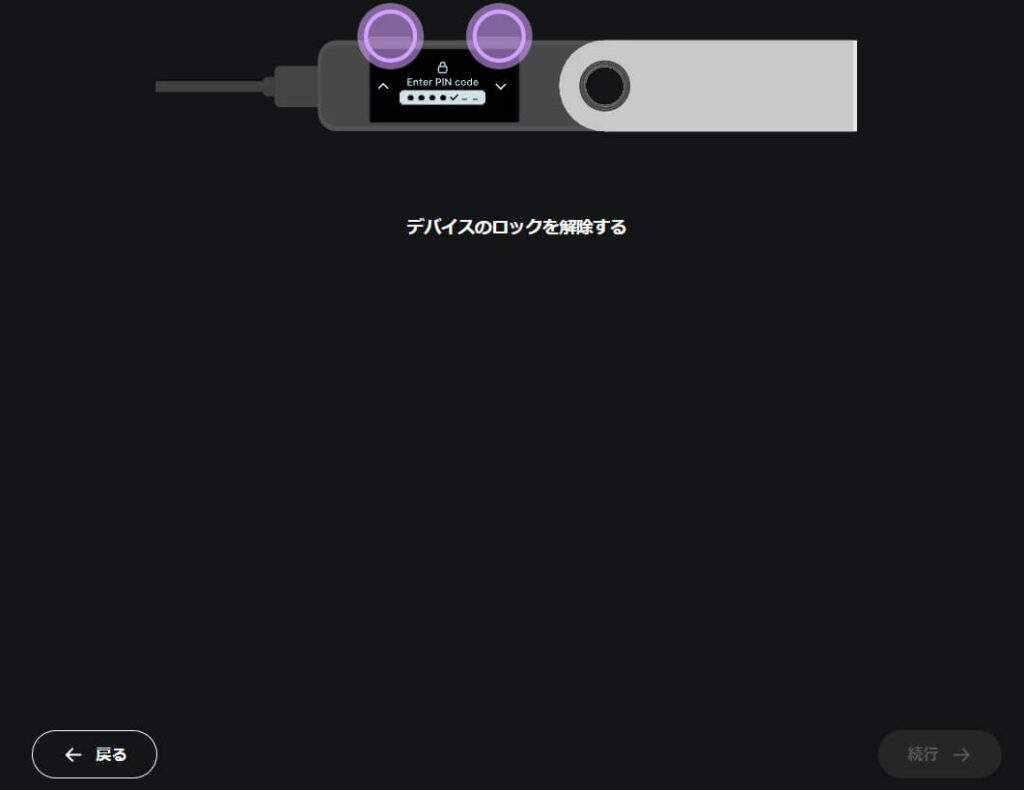
レジャーナノの画面に「Go to the Dushbord」と出たら、両ボタン同時押しで決定してから、PCを確認します。
すると、「Nano S Plusは正規品です」と表示されました。
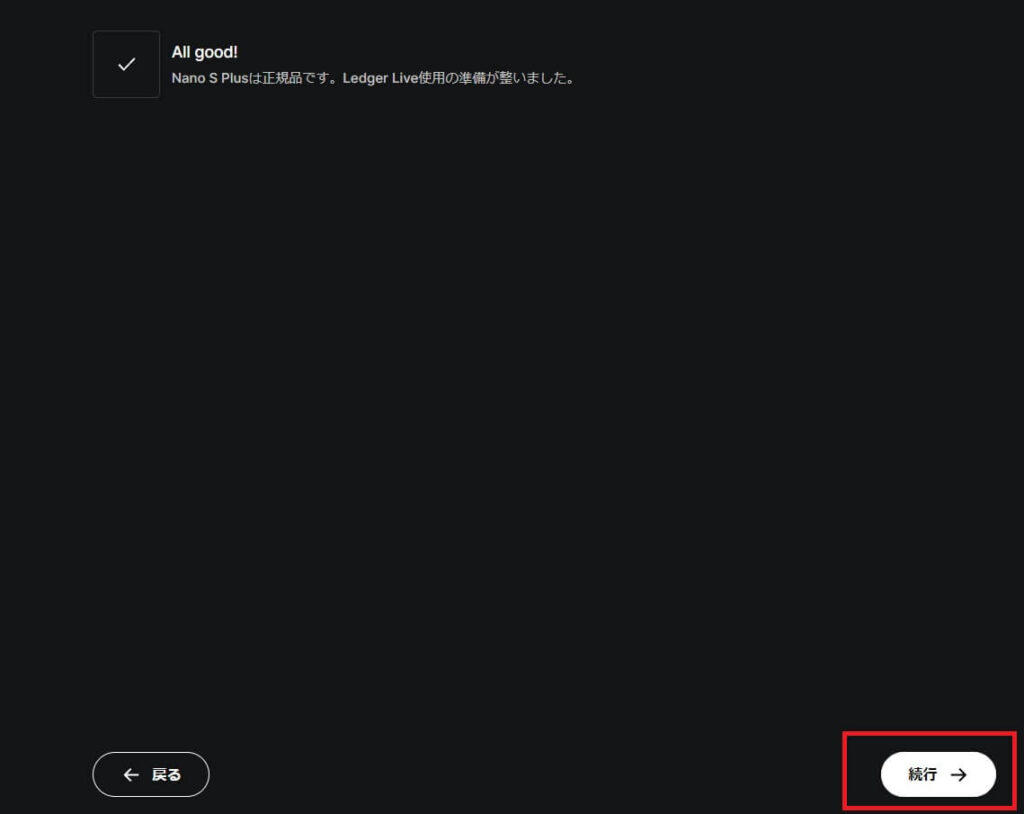

アカウントの設定
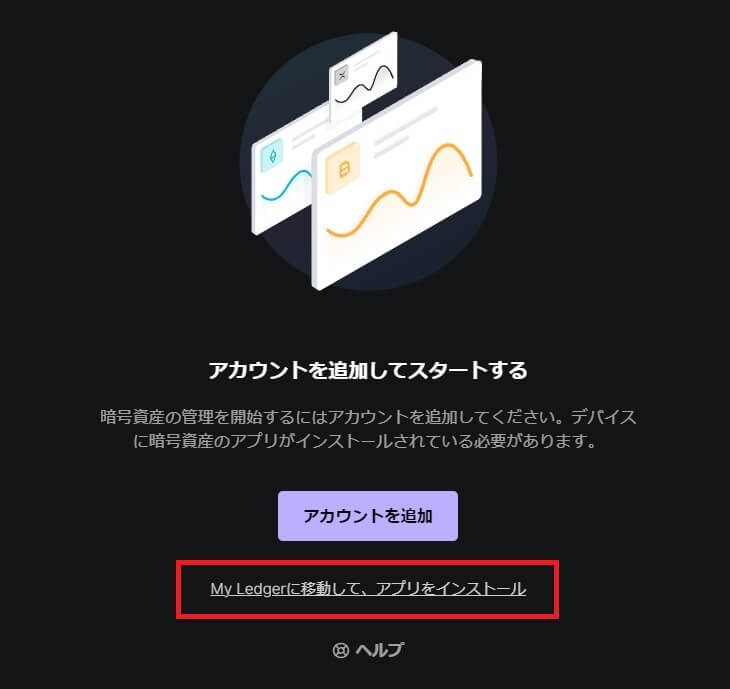
NFTを管理するためのアカウントを作成します。
このとき、対応する仮想通貨のアカウントを追加する必要があります。
Ethereumチェーンなら、イーサリアムを追加する、といった具合です。
まずはPCの「My Ledgerに移動して、アプリをインストール」をクリックします。
My Ledgerの画面で画面の右上を確認し、あれば「ファームウエアをアップデート」をクリックしてください。
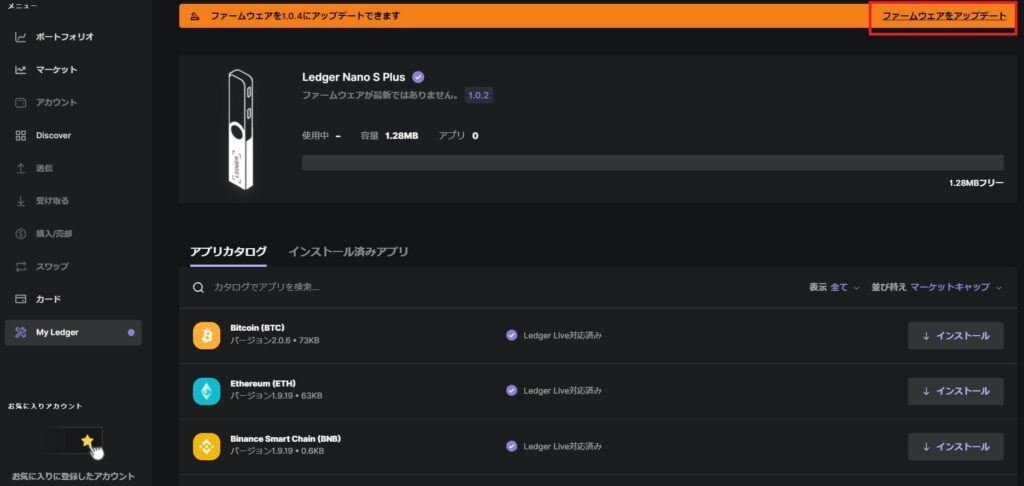
一番下の「リカバリーフレーズを持っています」にチェックを入れ、右側の「続行」をクリック。
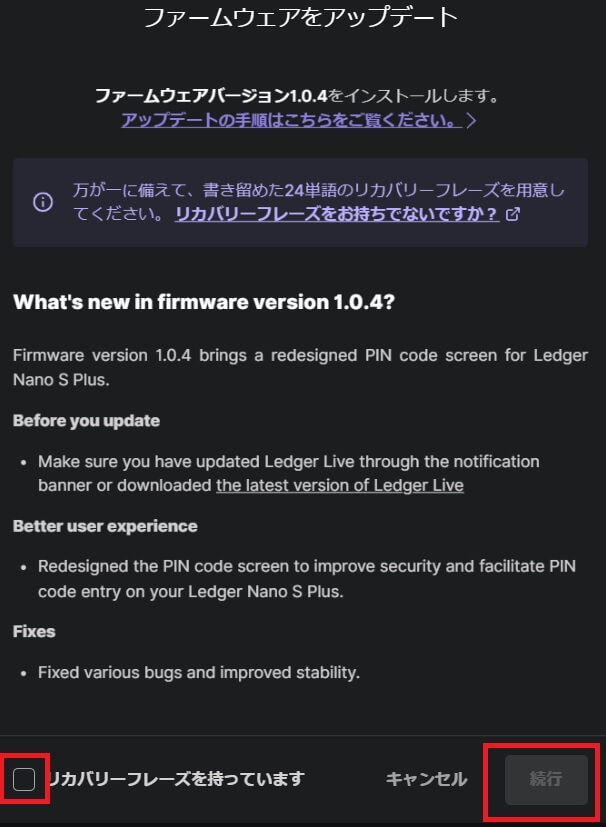
続いてレジャーナノの両方のボタンを同時に押して、アップデートを確定させます。
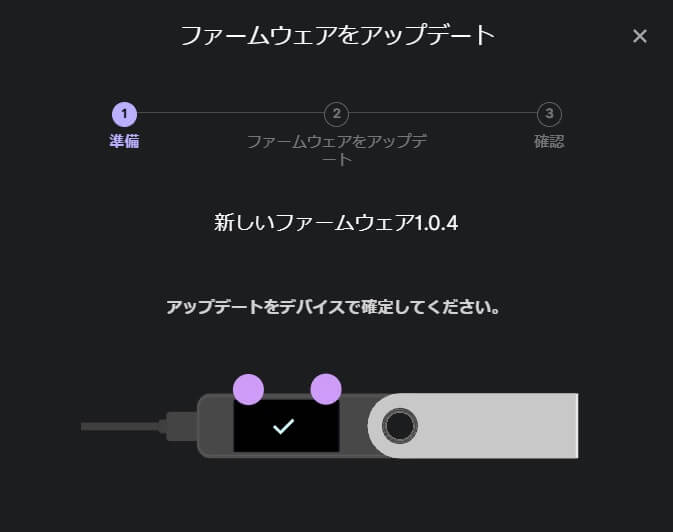
「デバイス上でLedger Managerを許可」とPCに表示されたら、レジャーナノ本体を確認します。
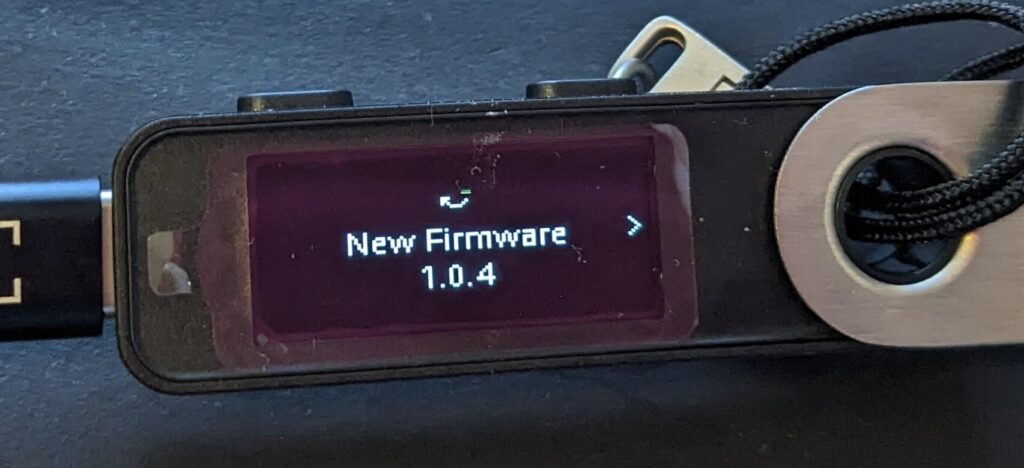
この画面になっていたら右を押していき、「Confirm update」で両方のボタンを押して決定します。
PCの画面はこうなります。
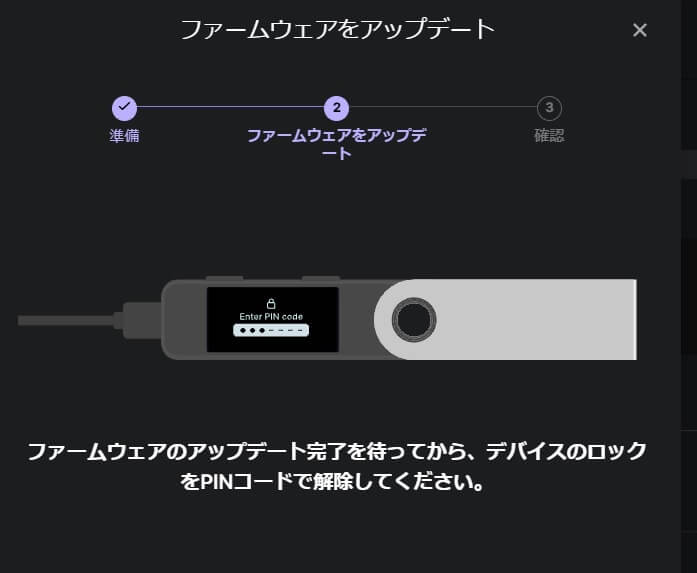
レジャーナノ本体でPINコードを入力すると、ファームウェアアップデートが完了しました、とPCに表示されます。
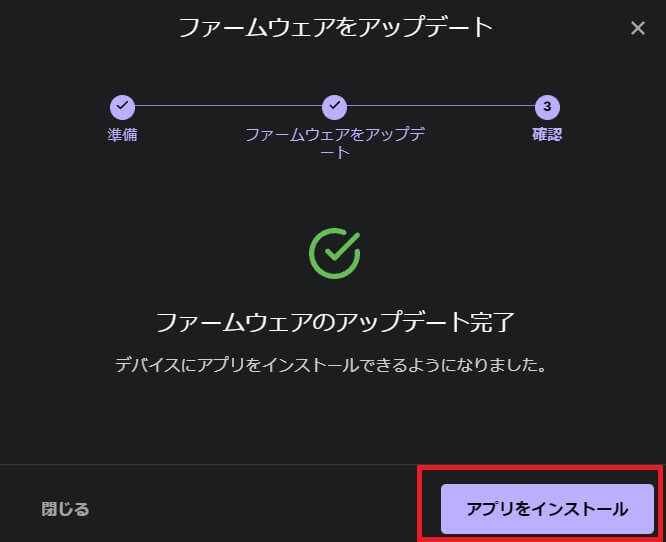
「アプリをインストール」を押すと、PCで「デバイス上でLedger Managerを許可」と表示されます。
レジャーナノの表示を「Allow Ledger Manager」にして、両方のボタンを同時に押しましょう。
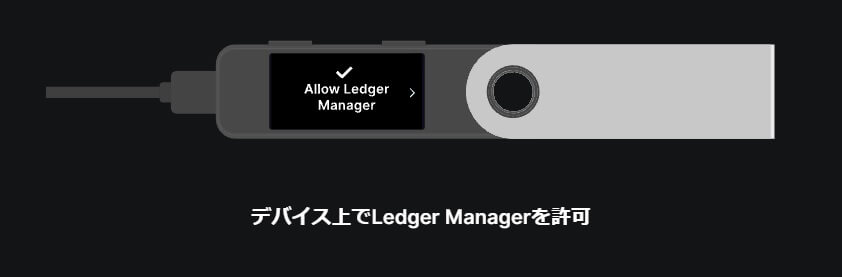
すると、PCの画面が変わり、アプリをインストールできるようになりました。
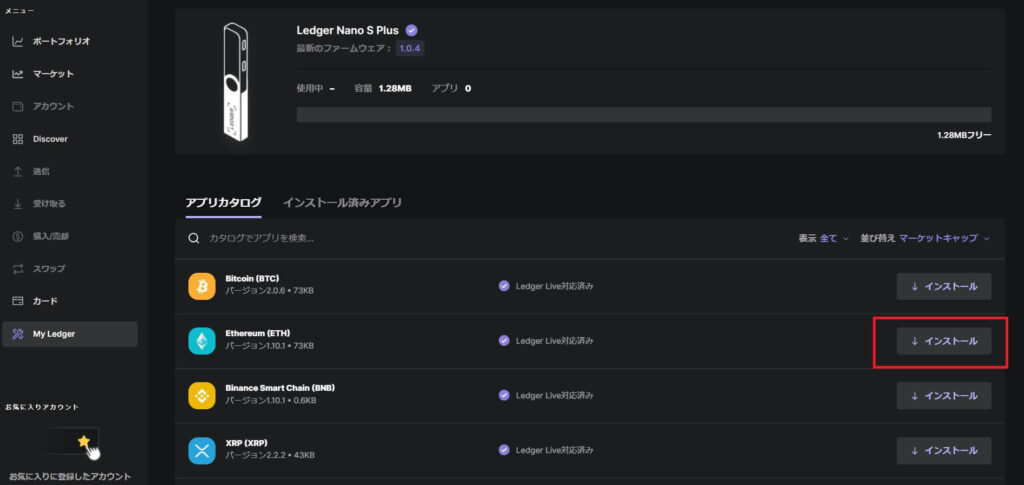
デバイスでPINコード入力すると、アプリのインストールが進みます。
インストールが完了したら、アカウントを追加、もしくは管理を押してください。
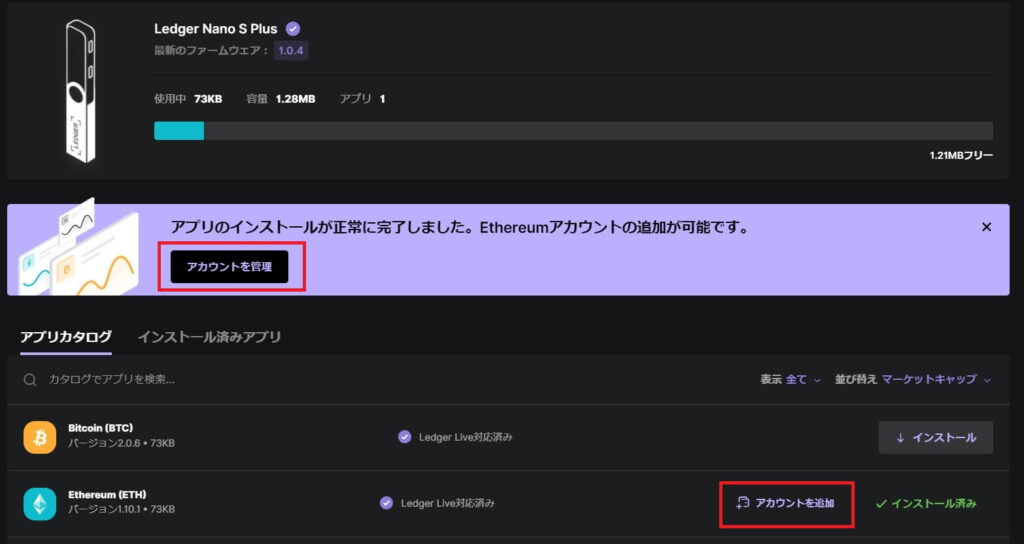
管理を押すとこの画面になります。
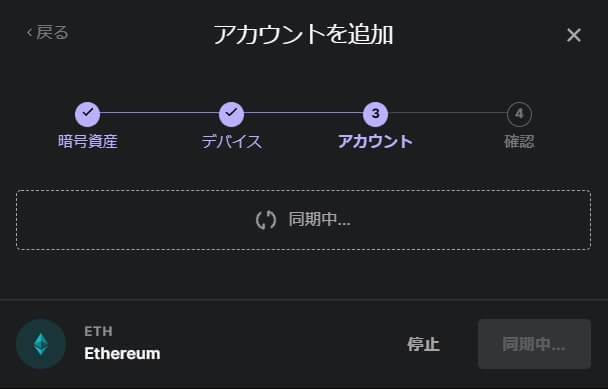
同期中と出ているのでしばらく待つと、アカウントを追加がクリックできるようになりますので、クリック。
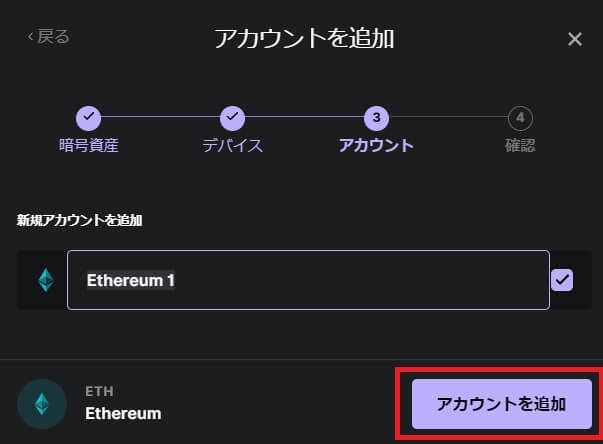
アカウントが正常に追加されましたと出たら、インストール完了です。
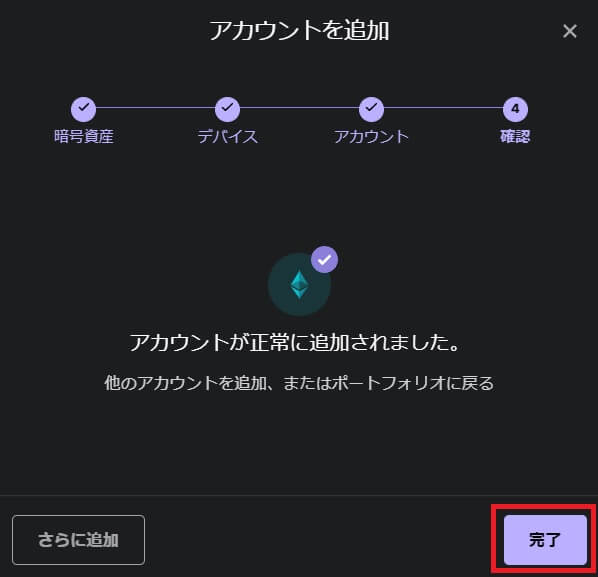
ビットコインやほかの通貨も、インストールするアプリを選ぶところ以外は全く同じです。
アカウントを見てみると、ちゃんとアプリが入っていることが確認できました。
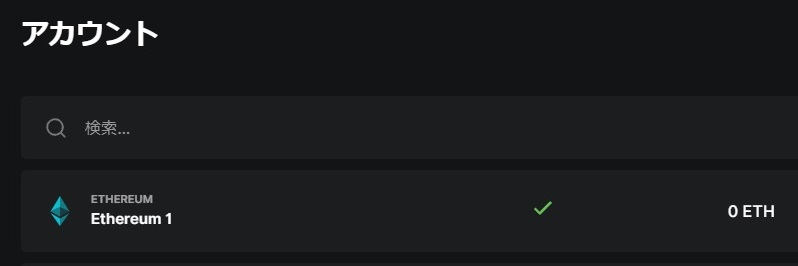

まとめ
今回はレジャーナノの初期設定の仕方を、画像多めでまとめました。
付属の説明書は英語ですが、この記事の通り進めていけば迷うことはないはずです。

安全なハードウェアウォレットであるレジャーナノで、見分け不可能な詐欺から自分の大切な資産を守りましょう。
\レジャーナノがすぐに届く/
>>【おススメ】レジャーナノSプラスの買い方【実際の購入記録】 NFTを始めたんだけど盗まれないか不安… すごい気を付けていても詐欺にやられるって聞いたんだけど、守る方法はないの? NFTを買うと楽しい反面、盗まれないか心配になりますよ ...

【おススメ】レジャーナノSプラスの買い方【実際の購入記録】
>>【2023年最新版】WAFUKU GEN(わふくジェネ)とは?特徴や展望から買い方まで解説 最近価格が上がっている『WAFUKU GEN(わふくジェネ)』ってどんなNFTなの? 初心者でも買えるかなぁ? 2023年初から価格が上昇傾向にあり、出来高も過去最高と言わ ...

【2023年最新版】WAFUKU GEN(わふくジェネ)とは?特徴や展望から買い方まで解説
>>NFTアートの最適なサイズとは?NFTの作り方から出品の仕方まで徹底解説
-

-
NFTアートの最適なサイズとは?NFTの作り方から出品の仕方まで徹底解説
持っていたNFTアートが○ETHで売れた! ジェネラティブNFTのフロア(最低購入価格)がどんどん上がっているらしい…… こんな話を聞くと自分も NFTアートを早く始めてみ ...
>>NFTは無価値だと思っていませんか?【本当は資産価値ありです】
-

-
NFTは無価値だと思っていませんか?【本当は資産価値ありです】
NFTって話題だけど、ただの画像でしょ? コピーできるデジタル画像なんて価値がないんじゃない? 今回はこのような懸念を取り払っていこうと思います まあにゃ 結 ...

